Page 1
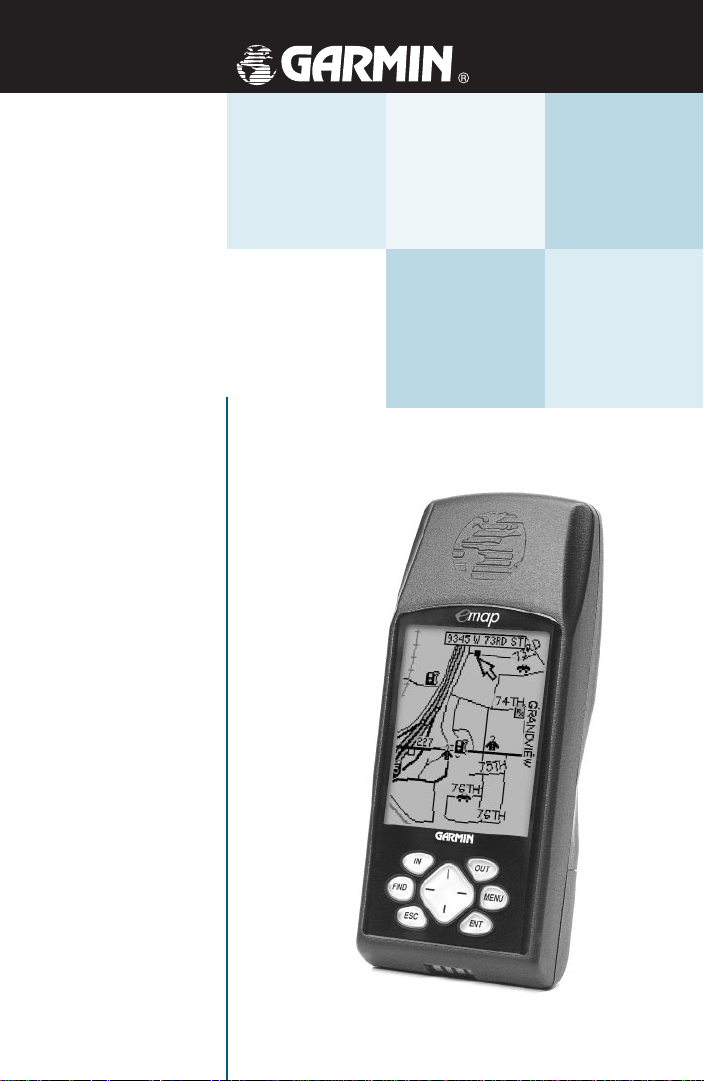
Manuel de
référence
& Guide
de
l'utilisateur
eMap
Carte électronique
Page 2
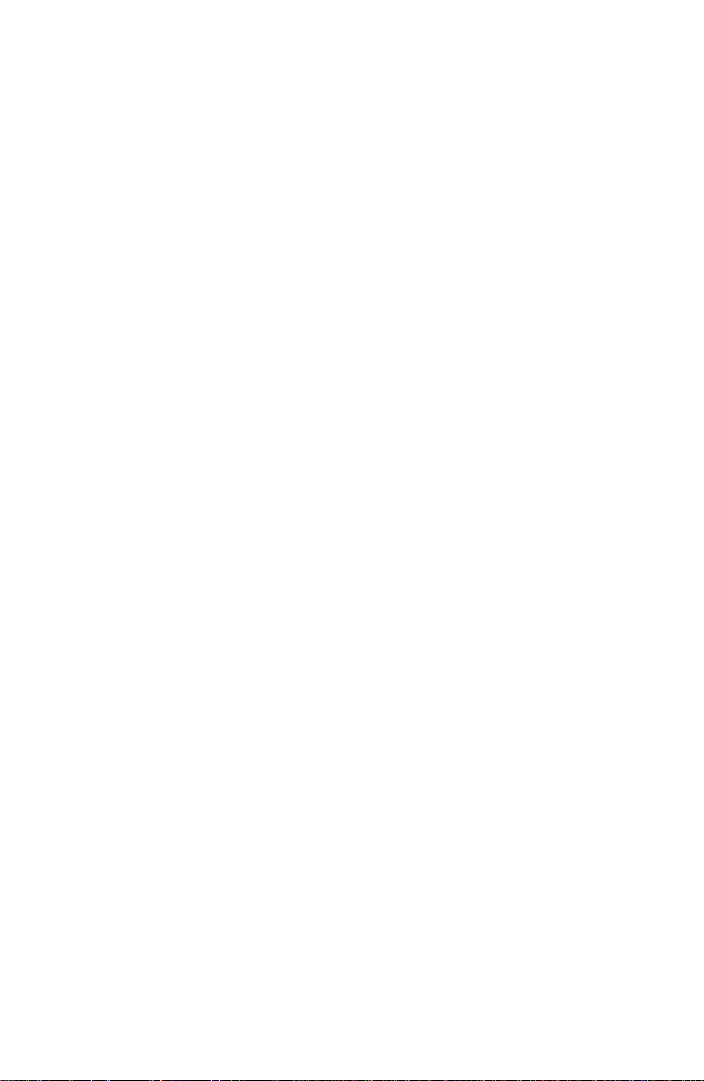
© 1999-2000 GARMIN Corporation
GARMIN International
1200 E 151stStreet, Olathe, Kansas 66062 U.S.A.
Tel. 913/397.8200 or 800/800.1020
Fax. 913/397.8282
GARMIN (Europe) Ltd.
Unit 5, The Quadrangle, Abbey Park Industrial Estate,Romsey, SO51 9AQ, U.K.
Tel. 44/1794.519944
Fax.44/1794.519222
GARMIN (Asia) Corp.
nd
No. 68, Jangshu 2
Road, Shijr, Taipei County, Taiwan
Tel. 886/2.2642.8999
Fax. 886/2.2642.9099
BAYO IMPORT, Aérodrome Auxerre-Branches, 89380 Appoigny, France
Tel : 03 86 48 20 22 Fax: 03 86 48 19 48
Site internet : www.bayo.com
Tous droits réservés. Sauf autorisation expresse, aucune partie de ce manuel ne peut être
reproduite, copiée, transmise, diffusée, chargée ou enregistrée, sous quelque moyen de
stockage que ce soit, pour quelque raison que ce soit, sans la permission expresse écrite
de GARMIN. GARMIN Corporation donne la permission de charger une copie unique de
ce manuel et de toute révision apportée à ce manuel sur un disque dur ou autre moyen
de stockage électronique pour examen et pour impression d'une copie du manuel et de
toute révision, à condition que cette copie imprimée ou électronique du manuel ou de la
révision contienne le texte complet de cet avertissement de copyright et à condition que
toute distribution commerciale non autorisée de ce manuel ou de révision soit
strictement interdite.
Les informations contenues dans ce document sont susceptibles d'être modifiées sans
préavis. GARMIN se réserve le droit de modifier ou d'améliorer ses produits et d'effectuer
des modifications de contenu sans obligation d'en notifier quelque personne ou quelque
organisation que ce soit.
GARMIN a inclus un manuel en anglais avec ce produit. Merci de consulter ce manuel
concernant l'utilisation de l'eMap. La société BAYO IMPORT vous remet également un
manuel en français, dont le but est d'aider à l'interprétation du manuel en anglais.
Adresse internet : www.garmin.com
GARMIN, AutoLocate, MapSource et TracBack sont des marques déposées par GARMIN
Corporation et ne doivent en aucun cas être utilisées sans l'accord express de la GARMIN
Corporation.
Janvier 2000 Réf. M00-00026-00 Imprimé aux Taiwan
Page 3
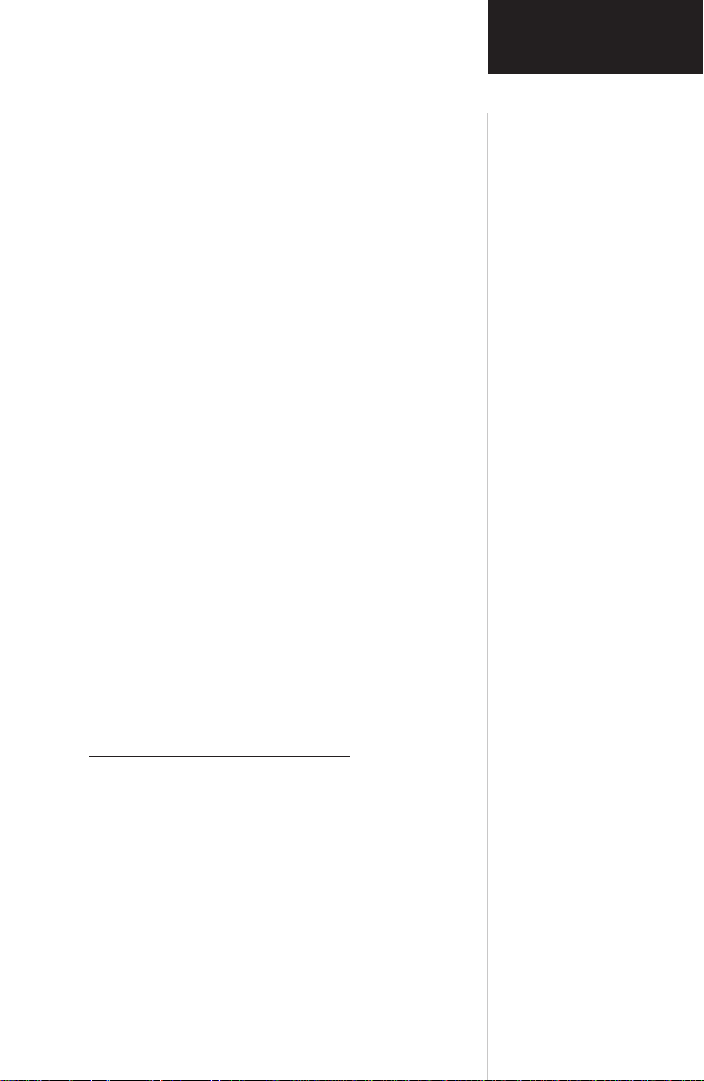
Nous vous remercions d'avoir choisi l'eMap de
GARMIN. Pour tirer le meilleur parti de votre nouvel
eMap, prenez le temps de lire ce manuel de l'utilisateur
afin de bien comprendre toutes ses fonctions. Ce manuel
est organisé en trois parties :
La partie Introduction aux caractéristiques de
l'eMap fait un tour d'horizon des fonctions GPS et de carte
électronique.
La partie Référence donne des détails sur l'utilisation
des fonctions de l'eMap par sujets.
Introduction
Présentation
du manuel
Les Annexes contiennent des informations sur les
éléments comme les accessoires, spécifications, un guide de
recherche des pannes et un index par sujets.
Contenu de la version standard :
• Récepteur eMap
• Dragonne
• Manuel de l'utilisateur
• Mémento
i
Page 4
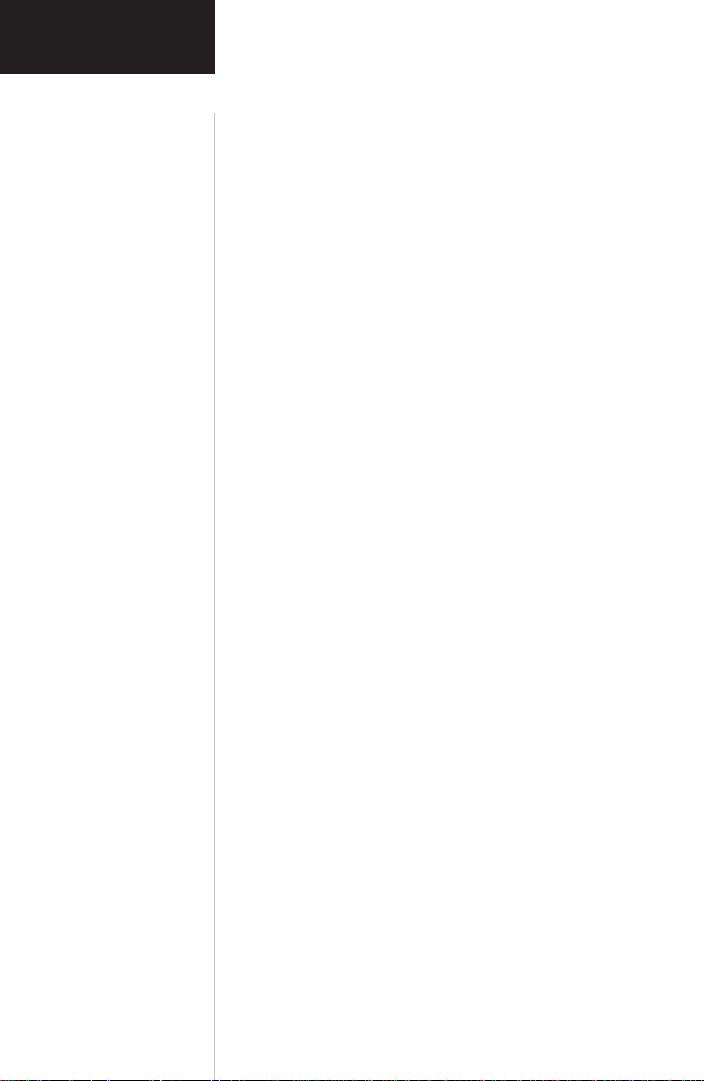
Introduction
Conformité FCC
Avertissements
et précautions
Cet appareil est conforme à l'article 15 des restrictions
FCC concernant les appareils numériques de classe B. Cet
équipement génère utilise et peut émettre des
radiofréquences, et s'il n'est pas installé et utilisé
conformément aux instructions, il peut provoquer des
interférences nocives aux communications radio.
Rien ne garantit que des interférences n'interviendront
pas dans un cas particulier. Si cet équipement cause des
interférences nocives à un autre équipement, essayez de
corriger le problème en déplaçant l'équipement.
Consultez un revendeur agréé par GARMIN ou un
technicien qualifié, si le problème ne peut pas être corrigé.
Le fonctionnement dépend des conditions suivantes : (1)
Cet appareil ne peut pas causer d'interférences néfastes et
(2) cet appareil doit accepter toute interférence reçue, y
compris les interférences pouvant causer des
dysfonctionnements.
L'eMap ne contient aucune pièce nécessitant un
entretien. Les réparations ne doivent être effectuées que par
un centre agréé par GARMIN. Toute réparation non
autorisée peut annuler la garantie.
ATTENTION : le Système de positionnement à échelle
mondiale (GPS) est opéré par le gouvernement des Etats
Unis d'Amérique, qui est seul responsable de sa précision
et sa maintenance. Le système est susceptible de
modifications qui pourraient affecter la précision et les
performances de tous les appareils GPS. Bien que l'eMap
soit une aide à la navigation électronique 'NAVAID', toute
aide de ce genre, si elle est utilisée de façon incorrecte ou
mal interprétée, peut devenir dangereuse.
ii
Page 5
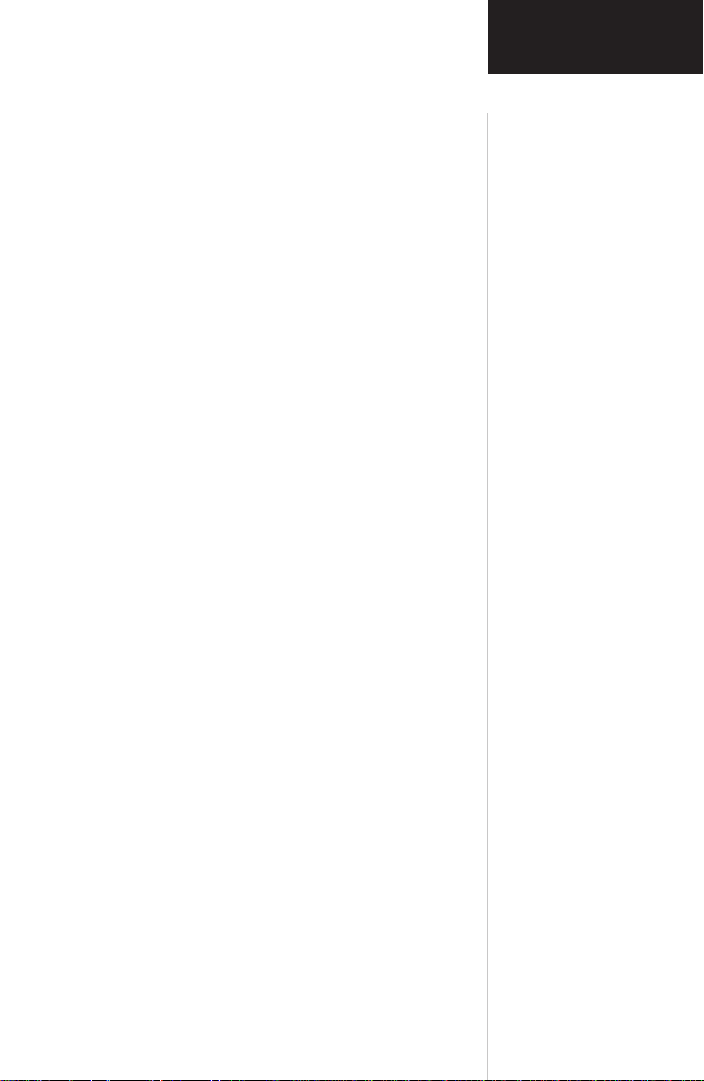
Introduction
AVERTISSEMENT : Pour l'utilisation dans un
véhicule, le propriétaire/utilisateur de l'eMap est seul
responsable de l'installation de l'appareil afin qu'il ne cause
aucun dommage ou blessure en cas d'accident. Ne montez
pas l'eMap sur un couvercle d'airbag ou à un endroit où le
conducteur ou les passagers seraient susceptibles de le
heurter en cas d'accident ou de collision. Le matériel de
fixation fourni par GARMIN n'est pas garanti contre les
dommages des collisions ou leurs conséquences.
AVERTISSEMENT : Pour les applications sur
véhicule, le conducteur est seul responsable de la conduite
en toute sécurité de son véhicule. Il doit assurer une
surveillance totale et continue des conditions de conduite
et ne pas se laisser distraire par l'eMap, sauf pour des
manipulations réalisées en toute sécurité. Il est imprudent
de manipuler l'eMap pendant que vous conduisez. Le
défaut d'attention à la conduite de la part du conducteur
d'un véhicule équipé d'un eMap, pendant que ce véhicule
est en mouvement, peut provoquer un accident ou une
collision avec dégâts matériels et corporels.
INFORMATIONS SUR LES DONNEES DE
CARTES : L'un des buts de GARMIN consiste à apporter à
ses clients la cartographie la plus complète et précise
possible qui soit disponible, à un prix raisonnable. Nous
utilisons une combinaison d'informations provenant de
sources officielles et privées, que nous identifions dans les
documents et les messages affichés pour le consommateur.
Virtuellement, toute source de données contient, jusqu'à un
certain point, des données imprécises ou incomplètes. C'est
particulièrement vrai en dehors des Etat Unis d'Amérique,
où des données numériques précises et complètes ne sont
pas toujours disponibles ou abordables.
Avertissements
et précautions
ATTENTION : L'UTILISATEUR EST RESPONSABLE
DE L'UTILISATION DE CE PRODUIT. CE PRODUIT EST
CONCU POUR ETRE UTILISE COMME UNE AIDE AU
VOYAGE ET NON POUR LES UTILISATIONS
NECESSITANT UNE MESURE PRECISE DES DIRECTION,
DISTANCE, POSITION OU TOPOGRAPHIE.
iii
Page 6
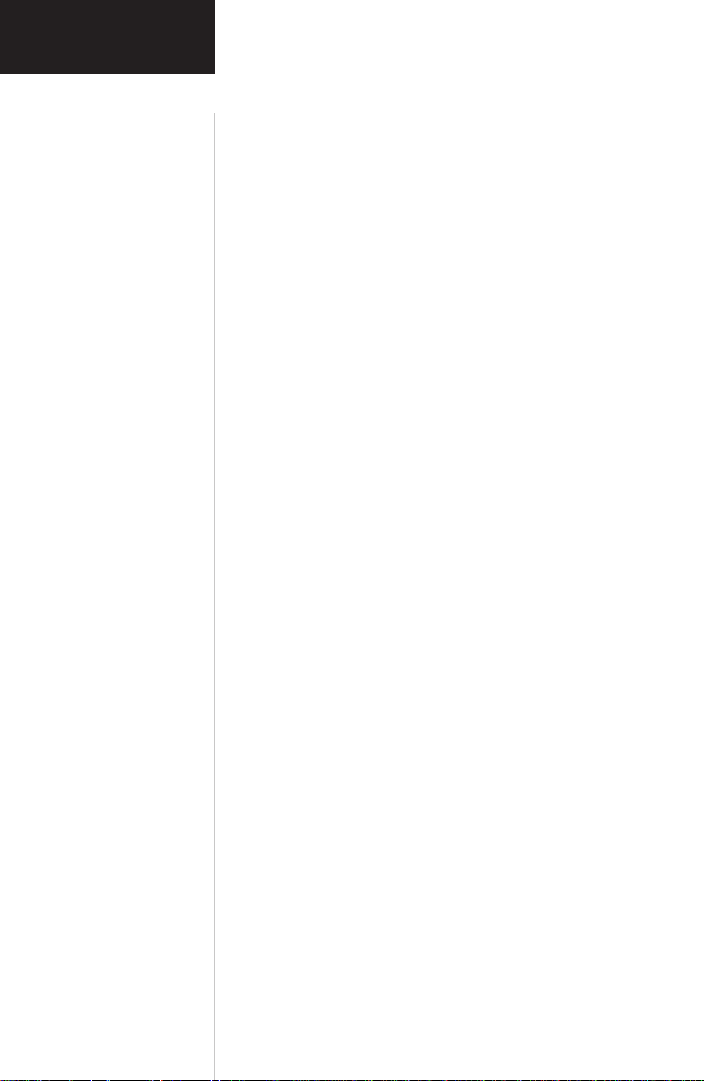
Introduction
Table des
matières
Partie I – Introduction
Présentation de ce manuel ................................................i
Conformité FCC ..............................................................ii
Avertissements et précautions ......................................ii-iii
Index ................................................................................v
Caractéristiques de l'eMap................................................vi
Partie II - Référence
Installation des piles..........................................................1
Installation des cartouches de cartes ................................1
Utilisation du clavier ........................................................2
Description de l'écran ......................................................3
Sélection des options et saisie des données....................4-5
Qu'est-ce que le GPS ........................................................6
Démarrage ........................................................................7
Réglage du contraste ........................................................8
Rétro-éclairage ..................................................................8
Page Carte....................................................................9-10
Options de la page Carte ..........................................11-12
Marquer un waypoint ................................................13-14
Editer un waypoint ........................................................14
Aller vers un waypoint....................................................15
Utiliser la fonction Trouver........................................16-20
Utiliser le Menu principal ..............................................21
Calculateur de voyage. ....................................................21
Page Tracés......................................................................22
Page Route ......................................................................23
Page Informations GPS....................................................24
Informations MapSource ................................................25
Options de réglage de l'eMap ....................................26-28
Partie III - Annexes
Annexe A: Accessoires ................................................29
Annexe B: Spécifications ............................................30
Annexe C: Messages..............................................31-32
Annexe D: Maintenance..............................................33
Annexe E: Tableau des décalages horaires ..................34
Annexe F: Câblage & Interfaces ................................35
Annexe G: Index ..................................................36-37
Annexe H: Garantie ....................................................38
iv
Page 7
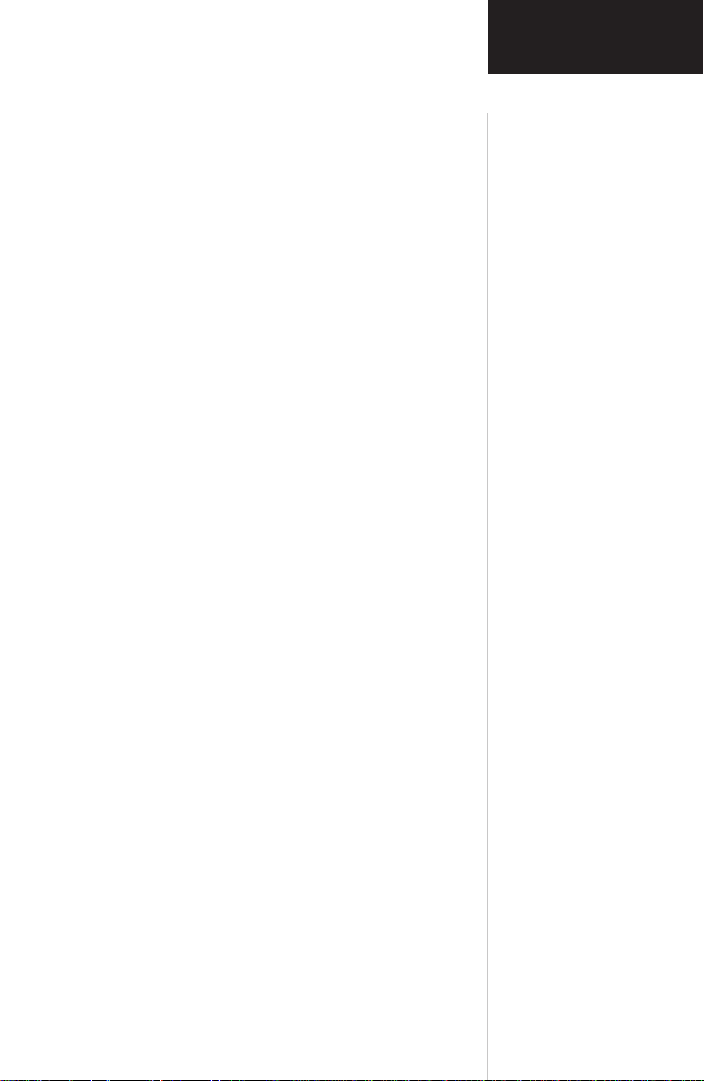
Introduction
La liste ci-dessous est fournie pour vous aider à trouver
rapidement les procédures les plus importantes pour
utiliser votre nouvel eMap.
POUR FAIRE CECI: VOIR PAGE(S):
Installer les piles................................................................1
Charger des cartouches de données de carte ....................1
Mettre l'appareil sous et hors tension ............................2,7
Apprendre à utiliser les touches de fonction......................2
Initialiser le récepteur pour la première fois......................7
Utiliser la page Carte....................................................9-12
Saisir les données ............................................................5
Utiliser les menus ..........................................................3-4
Accéder au Menu principal ........................................2, 16
Régler le contraste de l'écran et le rétro-éclairage ..............8
Préserver la charge des piles ....................................11, 21
Reconfigurer l'écran de la page Carte ....................9, 11-12
Trouver une adresse ........................................................20
Trouver un waypoint, ville, sortie proches ................16-18
Sélectionner une destination 'GOTO' ..................15, 16-20
Créer et utiliser une route ..............................................24
Explorer avec la flèche de carte ......................................10
Zoom en avant et en arrière, à la page Carte ....................9
Marquer la position actuelle par un waypoint............13-14
Changer les unités de mesure..........................................26
Changer l'heure affichée (zone horaire)......................27,32
Voir l'enregistrement de vos déplacements (tracés)..........22
Index
v
Page 8

Introduction
Caractéristiques
de l'eMap
Touche
POWER
Touche
CONTRASTE
RETRO-ECLAIRAGE
Ecran
LCD
Antenne GPS
interne
vi
Touche IN
(Zoom de carte)
Touche
FIND
Touche
ESCAPE
PAVÉ
DIRECTIONNEL
(haut/bas -
gauche- droite)
Logement à piles et à
cartouches de cartes
(dos de l'appareil)
Touche OUT
(zoom de carte)
Touche
MENU
Touche
ENTER
Alimentation externe
et connexion
pour les données
Page 9
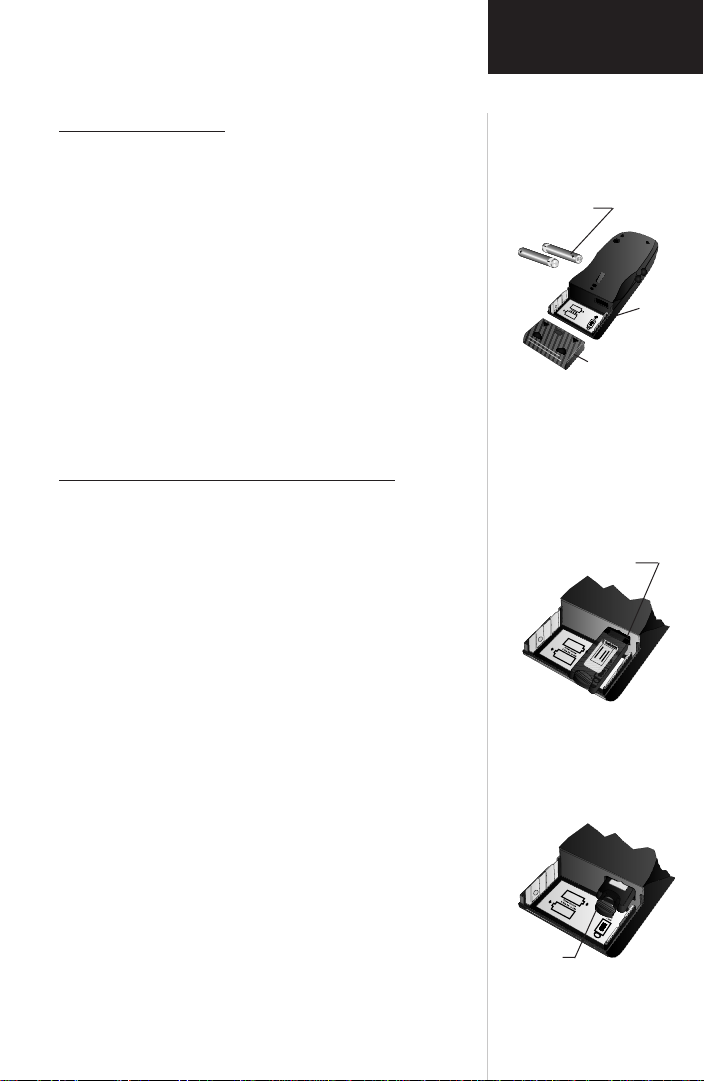
Référence
Installation des piles
L'eMap fonctionne avec deux piles AA, qui sont
installées en retirant le couvercle, au dos de l'appareil. Ces
piles permettent d'utiliser l'appareil en continu, pendant
plus de dix heures. Des accus rechargeables au cadmium
nickel ou au lithium peuvent aussi être utilisés. Les
données enregistrées ne sont pas perdues au moment du
remplacement des piles.
Pour installer les piles :
1. Ouvrez le logement à piles, au dos de l'appareil, en
pressant les deux flèches du couvercle. Faites-le glisser
en arrière, puis soulevez-le pour le retirer.
2. Installez les piles en respectant la polarité indiquée
dans le compartiment à piles.
3. Replacez le couvercle sur le compartiment à piles puis
glissez-le vers l'avant, jusqu'à ce qu'il soit en place.
Installer les cartouches de cartes GARMIN
Les cartouches de données de carte de GARMIN
permettent à votre appareil d'afficher des données de
cartographie détaillées. Les données peuvent être chargées
à partir d'un CD-ROM MapSource®de GARMIN (recueil
de données pour des zones particulières comme les USA,
carte mondiale, etc.) grâce à un PC et un câble d'interface.
Les cartouches MetroGuide®sont également disponibles
pour les principales villes des USA et d’Europe. Reportezvous à l'annexe A pour les informations concernant la
commande des MapSource et MetroGuide.
Pour installer les cartouches de cartes :
1. Ouvrez le couvercle du compartiment à piles, au dos
de l'appareil, en pressant les flèches, en le glissant en
arrière, puis en le soulevant.
2. Retirez les piles pour découvrir la fente à cartouches
au fond du compartiment.
3. Insérez la cartouche dans la fente, étiquette vers vous.
Assurez-vous que l'extrémité comportant la connexion
est insérée dans la fente et non pas l'extrémité
présentant l'extracteur. Appuyez jusqu'à ce que la
cartouche soit engagée à fond et ne dépasse plus.
4. Pour retirer la cartouche, tirez l'extracteur avec l'ongle,
puis tirez la cartouche hors du compartiment.
5. Réinstallez les piles et refermez le couvercle.
Extracteur
Installation
des piles
2 piles
alcalines AA
Dos de
l'eMap
Couvercle
Otez le couvercle du logement
à piles, respectez la polarité,
installez les piles et replacez
le couvercle.
Installation
des cartouches
de cartes
Fente à cartouches
Installez la cartouche de carte
dans la fente au fond du
logement à piles. Poussez
doucement jusqu'à ce qu'elle
soit enfoncée complètement.
Tirez sur l'extracteur pour
retirer la cartouche de la fente
au fond du compartiment à
piles
1
Page 10
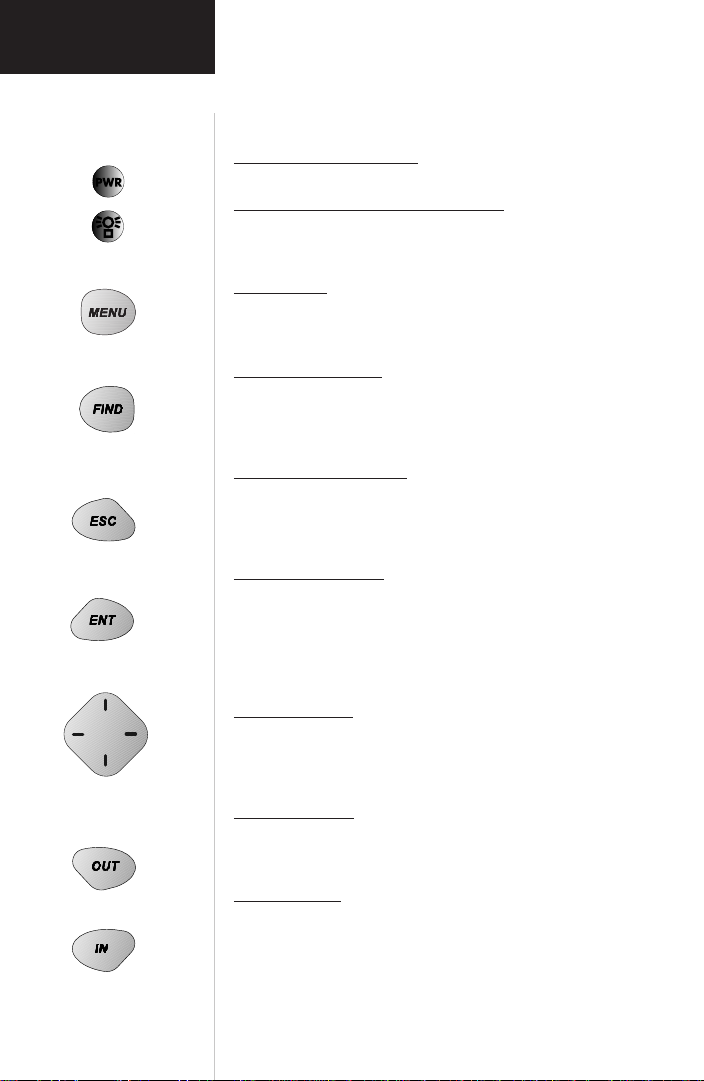
Référence
Utilisation
du clavier
Gauche
2
Haut
Bas
Zoom
Zoom
Droite
Touche PWR (Alimentation)
La touche POWER met l'appareil sous et hors tension.
Touche RETRO-ÉCLAIRAGE / CONTRASTE
La touche RETRO-ECLAIRAGE/CONTRASTE éclaire
l'écran. Si vous pressez et maintenez plus d'une seconde,
elle permet de régler le contraste.
Touche MENU
La touche MENU affiche le menu des options
disponibles pour la page affichée. Pressez deux fois pour
afficher le Menu principal.
Touche FIND (Trouver)
La touche FIND recherche dans la base de données les
villes, sorties d'autoroutes et waypoints personnels, (ainsi
que les points d'intérêt, adresses et intersections quand
vous utilisez une cartouche MetroGuide).
Touche ESC (Abandonner)
La touche ESCAPE réaffiche la page précédente et,
quand on saisit des données, elle rétablit la valeur
précédente (annule la saisie de données). Elle réaffiche
aussi la page Carte si vous la pressez et maintenez.
Touche ENTER (Entrer)
La touche ENTER sélectionne une option de menu en
surbrillance. Pour la saisie de données, elle permet
d'effectuer l'entrée puis d'accepter les valeurs sélectionnées.
Si vous la pressez et la maintenez pendant plus d'une
seconde, elle permet aussi de marquer l'emplacement
actuel par un waypoint, à la page Carte.
PAVÉ directionnel
Le PAVÉ directionnel est utilisé pour sélectionner
(mettre en surbrillance) les options des menus et entrer des
données. Il commande aussi les déplacements du curseur à
la page Carte.
Touche zoom OUT
La touche OUT règle l'échelle de la carte pour afficher
une zone plus importante comportant moins de détails
(zoom en arrière).
Touche zoom IN
La touche IN règle l'échelle de la carte pour afficher
une zone plus réduite avec davantage de détails (zoom en
avant).
Pressez et relâchez immédiatement une touche pour
exécuter sa fonction primaire. Pressez et maintenez les
touches Rétro-éclairage/Contraste, Escape et Enter pour
activer leur fonction secondaire.
Page 11
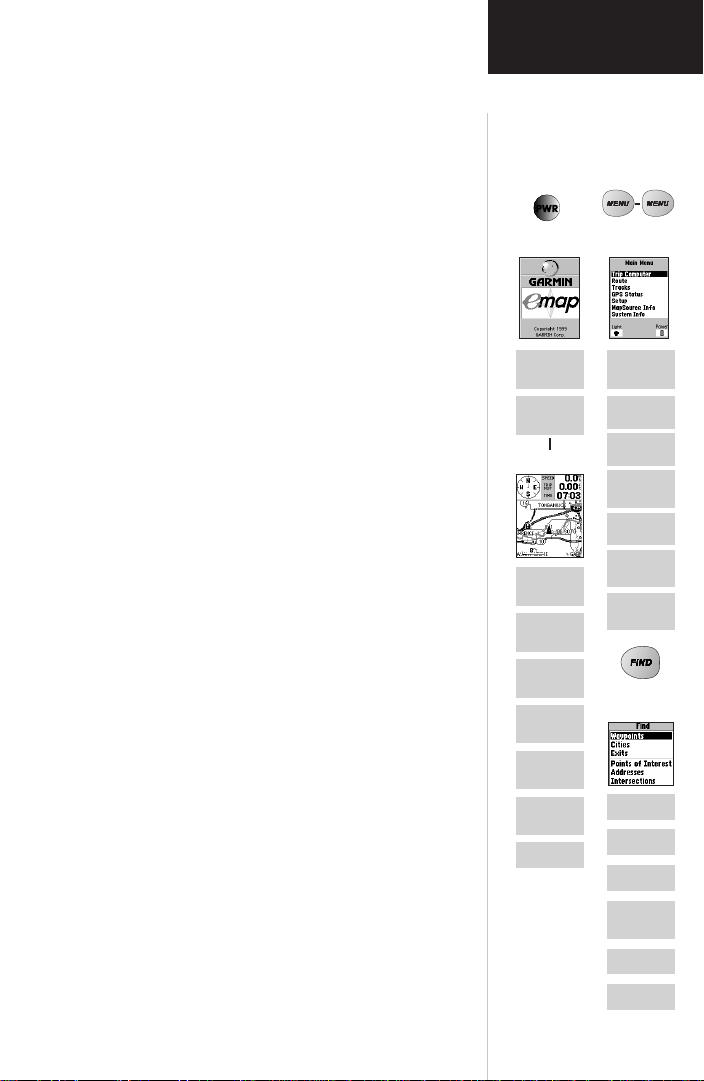
Référence
Les écrans de l'eMap sont organisés en trois parties : la
page Carte, le Menu principal et le menu Trouver. Cette
introduction est conçue pour vous donner une vue générale
de la structure de fonctionnement.
Quand vous pressez la touche PWR, l'eMap se met sous
tension et affiche les pages de titre et d'informations. Puis la page
Carte affiche une carte et des informations de navigation.
Presser une fois la touche MENU affiche le menu
d'options de la page Carte. Vous pouvez y choisir une carte
en plein écran ou une carte plus petite avec des champs de
données en haut. Vous pouvez choisir l'emploi Intérieur 'Use
Indoors' ou Extérieur 'Use Outdoors' pour mettre l'appareil
hors tension ou sous tension. Vous pouvez aussi commencer
ou interrompre la navigation, mesurer des distances et
personnaliser les éléments affichés sur la carte.
Presser deux fois la touche MENU affiche le Menu
principal, qui donne accès aux éléments suivants : calculateur
de voyage, page Route, page Tracés, page d'informations GPS,
options de réglages, informations MapSource et informations
système.
La page Calculateur de voyage donne des informations
comme la distance parcourue, la vitesse moyenne, le temps
écoulé, etc.
La page Route permet de créer et enregistrer une route
(programmée) pour utilisation répétée.
La page Tracés donne accès aux tracés de route
enregistrés.
La page Informations GPS fournit un écran montrant les
satellites utilisés par le récepteur GPS.
Les options de réglage sont classées sous trois onglets qui
permettent de programmer : les caractéristiques générales
comme le mode de fonctionnement, le réglage de la
temporisation du rétro-éclairage, la tonalité et les unités de
mesure, les caractéristiques de l'heure, comme le format, la
zone d'heure et la date du jour, et les caractéristiques
d'interface pour les réglages d'entrée et de sortie des
données.
La page MapSource donne des informations particulières
sur les données contenues dans les cartouches de carte.
La page Informations système donne la liste des
informations sur le logiciel.
Presser la touche FIND donne accès aux waypoints,
villes, sorties d'autoroutes, points d'intérêt, adresses et
intersections enregistrés dans la limite des données de votre
carte.
Presser la touche ESCAPE permet de revenir à la page
précédente, d'annuler une saisie de données et de retourner
à la page Carte.
Guide des
écrans
Page Titre
Page
d'informations
Page
d'informations
Page Carte
Carte en
plein écran
Usage
intérieur
Usage
extérieur
Interrompre
la navigation
Reprendre
la navigation
Mesurer la
distance
Réglages carte
Menu
principal
Calculateur
de voyage
Route
Tracés
Informations
GPS
Réglages
Informations
MapSource
Informations
système
Menu
Trouver
Waypoints
Villes
Sorties
Points
d'intérêt
Adresses
Intersections
3
Page 12
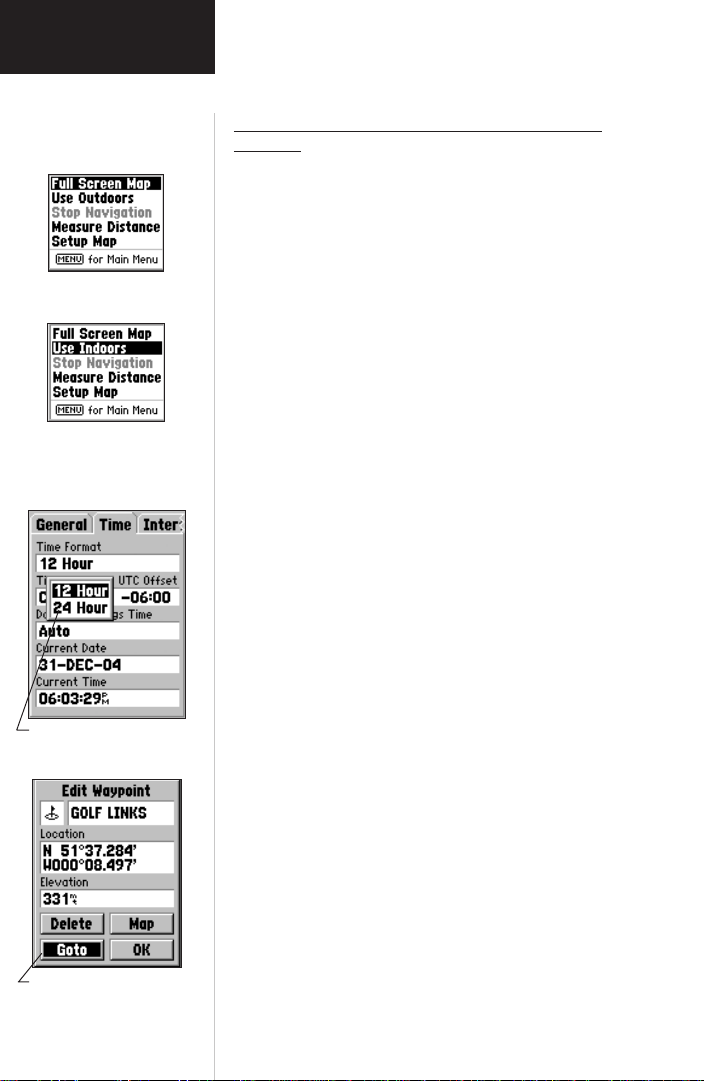
Référence
Sélectionner
les options
Menu d'options avec une
option en surbrillance.
Utilisez le PAVÉ directionnel
pour mettre en surbrillance
l'option suivante. Pressez
ENTER pour l'activer.
Liste d'options déroulante
pour un champ en
surbrillance.
Comment sélectionner les options et saisir les
données
Avant d'avancer dans les fonctions de l'eMap, vous
devez connaître les bases de son fonctionnement. Vous
pouvez sélectionner et activer des options et entrer des
données pour personnaliser l'eMap selon vos besoins. Vous
pouvez utiliser la touche ENTER et le PAVÉ directionnel
pour sélectionner des options, entrer des noms et des
nombres dans les champs de données, et activer vos choix.
Pour sélectionner et activer une fonction :
1. L'une des pages étant affichée, pressez la touche
MENU pour dérouler le menu d'options. Le menu
d'options donne une liste des fonctions optionnelles,
spécifiques à cette page particulière. La sélection de
l'une des fonctions dans la liste demande un
déplacement du curseur, appelé mise en surbrillance
d'un élément de la liste ou d'un champ (case) d'une
page.
2. Utilisez le PAVÉ directionnel pour déplacer le curseur
dans une liste, vers le haut ou le bas, et sélectionner
(mettre en surbrillance) vers le haut, bas, gauche,
droite.
3. Quand vous êtes arrivé à la sélection voulue, pressez la
touche ENTER pour activer la fonction ou dérouler un
sous-menu, ou une liste donnant davantage d'options.
Répétez simplement ce processus pour sélectionner
une option dans une liste, ou pressez la touche
ESCAPE pour rétablir le réglage précédent.
La touche ESCAPE fait revenir en arrière dans les
étapes franchies. Ou si elle est pressée et maintenue,
elle renvoie à la page Carte.
Pour sélectionner et activer un bouton de
fonction :
1. Quand une page possédant des boutons de fonction
est affichée, comme la page Marquer un waypoint,
vous découvrez des fonctions comme 'OK', 'Map' et
'Goto'. Pour activer la fonction, mettez en surbrillance
le bouton voulu et pressez la touche ENTER. (Voir la
dernière figure ci-contre).
Bouton de fonction, mettez-le
en surbrillance et pressez
ENTER pour l'activer.
4
Page 13
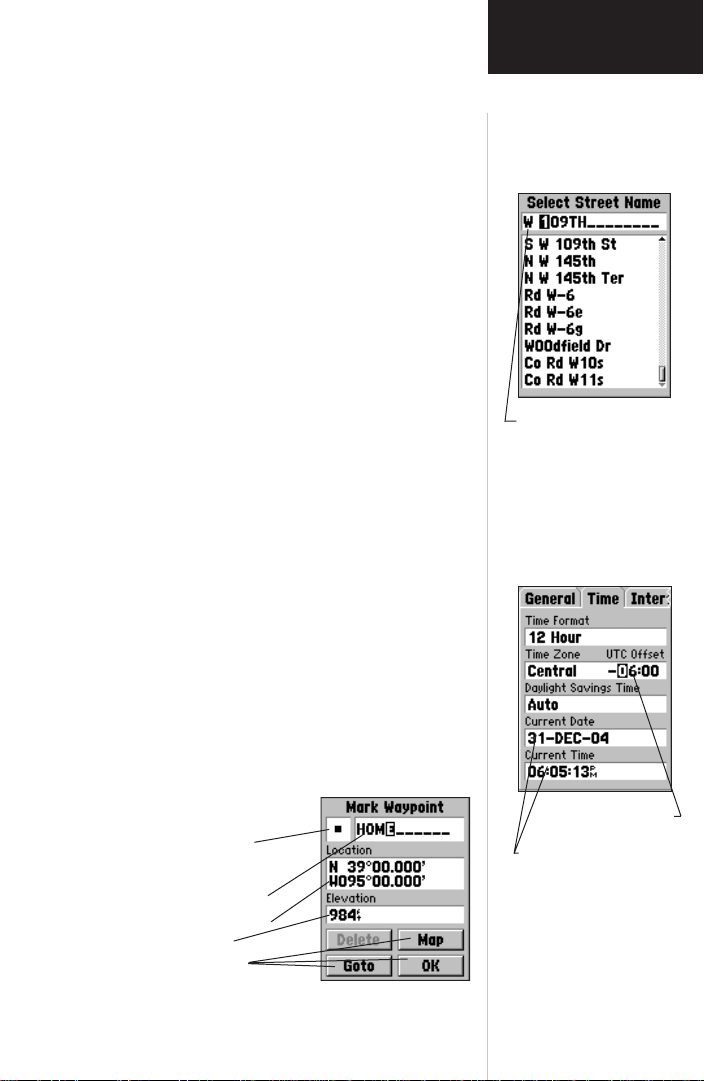
Référence
Donner un nom à un waypoint, entrer une adresse ou
placer toutes sortes de données non prédéfinies, nécessite
l'utilisation du PAVÉ directionnel et de la touche ENTER.
Pour entrer un nom ou un nombre dans un
champ de données :
1. Quand vous avez eu accès à une page par un champ
de données programmable (ex. 'Mark Waypoint', 'Find
Address') pour pouvez utiliser le PAVÉ directionnel
pour déplacer le curseur (mettre en surbrillance) les
champs de cette page. Utilisez les ascenseurs pour
monter ou descendre et les barres GAUCHE/DROITE
pour vous déplacer sur les côtés.
2. Pressez la touche ENTER avec le champ en
surbrillance pour initier un processus pour entrer des
données sous la forme de caractères alphanumériques.
3. Utilisez le PAVÉ directionnel HAUT/BAS pour faire
défiler les chiffres de 0 à 9, les signes moins et plus,
les espaces et l'alphabet. Presser et relâcher le pavé
passe d'un caractère au suivant dans l'ordre. Presser et
maintenir le pavé fait défiler la liste plus rapidement.
4. Utilisez le PAVÉ directionnel GAUCHE/DROITE pour
passer au caractère suivant dans la ligne ou en arrière
pour éditer les caractères.
5. Quand la saisie des données est terminée, pressez
ENTER pour les accepter. Puis passez au prochain
champ programmable.Tous les champs ne sont pas
programmables, comme ceux de la date et de l'heure.
Quand vous êtes à une page présentant ce type de
champs, le curseur glisse sur ces champs.
Saisir les
données
Vous pouvez entrer les noms
et les nombres avec le PAVÉ
directionnel et la touche
ENTER, dans les champs
programmables.
Tous les champs de cette page
peuvent être programmés ou activés.
• Un symbole de waypoint peut être
sélectionné à partir de la liste des
symboles.
• Le nom du waypoint peut être changé.
• Les coordonnées peuvent être modifiées
• L'altitude peut être modifiée.
• Les boutons peuvent être activés.
Champ de saisie des données
Champs de données non
programmables
5
Page 14
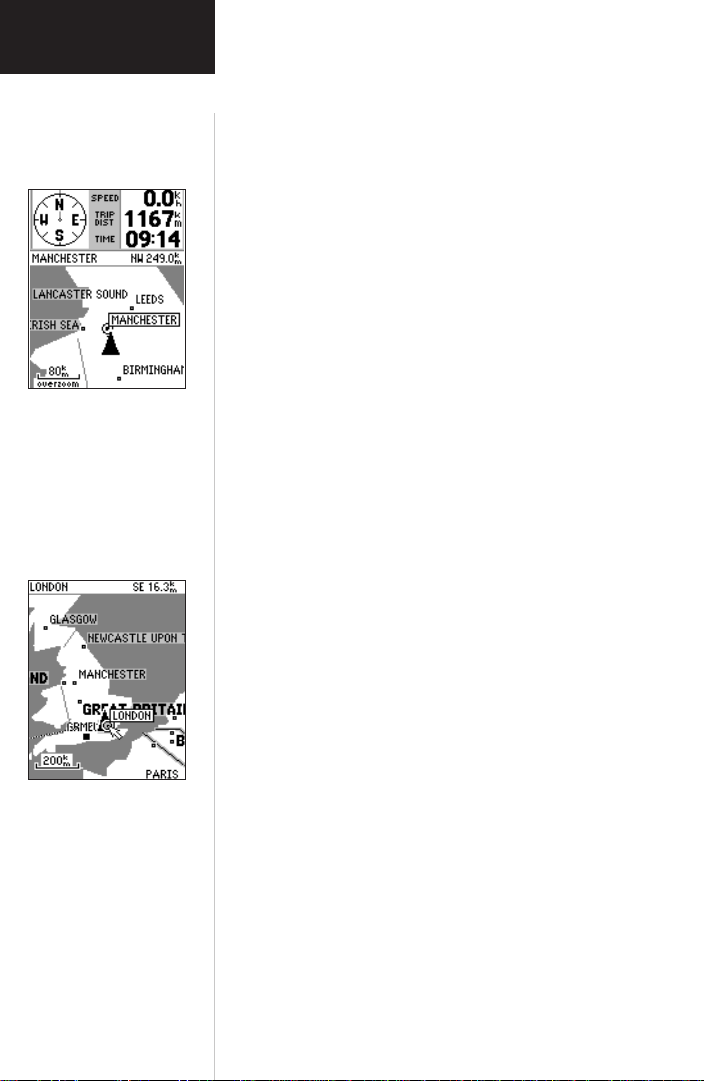
Référence
Qu'est-ce que
le GPS?
La page Carte est la page
principale de l'eMap. Elle
donne des informations sur
les position, direction,
éléments de carte, vitesse,
heure et situation.
La page Carte peut être
agrandie pour remplir la
totalité de l'écran, orientée
avec le nord en haut, la route
suivie en haut, pour que le
haut de l'écran corresponde à
la direction du voyage. Vous
pouvez changer l'échelle de la
carte en zoomant en avant ou
en arrière. Vous pouvez
personnaliser la façon dont les
détails de carte sont affichés.
Le Système de positionnement à échelle mondiale,
'GPS', est un système de 24 satellites qui tournent autour
de la terre deux fois par jour, suivant une orbite très
précise et qui transmettent des informations à la terre.
L'eMap doit “voir” continuellement au moins trois satellites
pour calculer votre position et suivre vos déplacements. A
certains moments, des satellites supplémentaires peuvent
être nécessaires pour calculer la position.
Grâce à un almanach (horaire et orbite des satellites par
numéros), enregistré dans la mémoire du récepteur, l'eMap
peut déterminer la distance et la position de n'importe quel
satellite GPS et utiliser cette information pour calculer
votre position.
La page Carte est la page principale au fonctionnement
de l'eMap. Toutes les programmations et options sont
conçues pour aider l'activité de navigation à l'aide de la
page Carte.
La page Carte indique votre déplacement grâce à un
tracé de route en temps réel (tracé électronique qui
apparaît directement sur la carte tandis que vous vous
déplacez), et votre position actuelle symbolisée par un
triangle au centre de la carte. La page Carte montre aussi
tous les lacs, rivières, routes principales et villes. Utilisez les
touches zoom IN et OUT pour régler la carte à l'échelle
désirée.
La carte peut être orientée avec le haut de la page
correspondant toujours au nord, ou elle peut tourner
automatiquement pour garder votre direction de voyage
actuel (route suivie) en haut de l'écran. Le réglage par
défaut est Nord en haut 'North Up', il garde le haut de la
page fixé sur le nord. Voir chapitre Page Informations GPS.
Les waypoints voisins sont représentés sur la carte par
l'un des cinquante symboles différents et le nom du
waypoints au-dessus du symbole. Les fonctions de
waypoints et la page Carte sont détaillées dans la partie
Référence.
6
Page 15
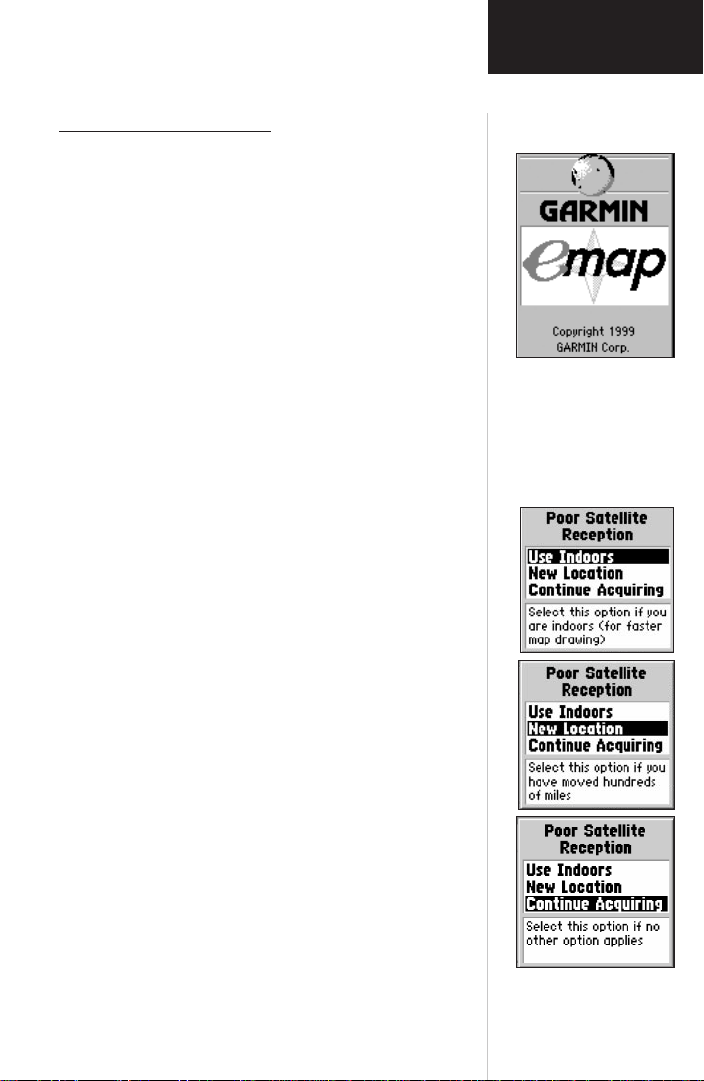
Référence
Pour démarrer votre eMap
Pour démarrer votre eMap (l'initialiser), emportez le
récepteur à l'extérieur et trouvez un endroit ouvert où
l'antenne ait une vue dégagée du ciel. Vous pouvez soit
tenir le récepteur à hauteur confortable, antenne tournée
vers le haut, soit monter le récepteur sur le tableau de bord
d'un véhicule ou sur un vélo. Voir Annexe A.
Pour mettre l'eMap sous tension, pressez et
relâchez la touche PWR.
La page de titre et deux pages d'informations s'affichent
tandis que l'appareil se teste. Quand le test est terminé, ces
pages sont remplacées par la page Carte. La première fois
que vous utilisez l'eMap, il doit déterminer sa position
grâce à la fonction 'AutoLocate'. Cette opération est
également nécessaire quand vous avez déplacé l'appareil de
plus de cinq cents milles depuis sa dernière utilisation. Si
c'est nécessaire, l'eMap commence automatiquement
l'initialisation, qui devrait prendre de cinq à sept minutes,
selon les satellites en vue. Si le nombre des satellites est
insuffisant pour initialiser l'eMap, il affiche le message 'Poor
Satellite Reception' avec trois options. Une brève
explication pour chaque option apparaît quand chacune
d'elles est mise en surbrillance. Pressez la touche ENTER
pour confirmer l'option choisie.
Les trois options sont :
Use Indoors - Sélectionnez cette option si vous êtes à
l'intérieur. (Pour les meilleures performances). Cette
option désactive le récepteur GPS pour conserver la charge
et la vitesse de rafraîchissement de la page Carte.
New Location - Sélectionnez cette option si vous vous
êtes déplacé de plusieurs centaines de milles. Cette
option vous permet de sélectionner un nouvel emplacement
sur la carte ou de choisir la fonction AutoLocate qui scrute
systématiquement le ciel à la recherche des satellites,
jusqu'à détermination de votre situation.
Continue Acquiring - Sélectionnez cette option si
aucune autre option ne convient. Il peut être nécessaire
de vous déplacer à un endroit donnant une vue plus
claire et dégagée sur le ciel.
Après initialisation, l'eMap devrait fournir une position
en moins d'une minute. Votre eMap est maintenant prêt à
l'emploi.
Démarrage
La page de titre et deux pages
d'informations s'affichent
quand l'eMap est mis sous
tension. Pendant ce temps, le
récepteur GPS se teste.
Trois options d'initialisation
pour le message 'Poor
Satellite Reception'.
7
Page 16

Référence
Réglage du
contraste
Pour régler le contraste de
l'écran, utilisez le PAVÉ
directionnel GAUCHE ou
DROITE pour déplacer le
curseur
Rétro-éclairage
Utilisez le PAVÉ directionnel
HAUT et BAS pour déplacer le
curseur et allumer ou éteindre
le rétro-éclairage.
8
Régler le contraste de l'écran
Avant de commencer à utiliser l'eMap, il peut être
nécessaire de régler le contraste pour obtenir une meilleure
visibilité de l'écran.
Pour régler le contraste de l'écran :
1. Pressez et maintenez la touche RETRO-ECLAIRAGE /
CONTRASTE, sur le côté de l'appareil, jusqu'à
apparition de la fenêtre de réglage.
2. Pressez le PAVÉ directionnel à GAUCHE ou à DROITE
pour régler le niveau du contraste. Gauche pour
éclaircir et droite pour assombrir. Pressez la touche
ENTER pour sauvegarder le réglage.
Utiliser la fonction Rétro-éclairage
Vous pouvez régler votre eMap pour rétro-éclairer
l'écran, afin de mieux voir par faible éclairage ambiant.
Vous pouvez sélectionner l'allumage continu 'Stays On', ou
activer la fonction d'extinction automatique, afin de
préserver la durée de vie des piles. L'extinction
automatique peut être fixée à quinze secondes ou à deux
minutes (après la dernière frappe de touche). Pour
programmer ces options, reportez-vous au chapitre
concernant les options de réglage.
Pour allumer ou éteindre le rétro-éclairage :
1. Pressez et relâchez la touche RETRO-ECLAIRAGE /
CONTRASTE. Si l'extinction automatique a été
programmée, le rétro-éclairage s'éteint
automatiquement quand le temps prévu est écoulé,
après la dernière frappe de touche. La frappe de
n'importe quelle touche réactive le rétro-éclairage. Si le
rétro-éclairage est réglé pour être allumé en continu
'Stays On', il ne s'éteint pas. Pour éteindre le rétroéclairage, sans attendre l'extinction automatique,
pressez de nouveau la touche RETRO-ECLAIRAGE /
CONTRASTE.
2. Vous pouvez aussi activer ou désactiver la fonction
rétro-éclairage en pressant et maintenant la touche
RETRO-ECLAIRAGE / CONTRASTE jusqu'à
apparition de la fenêtre des rétro-éclairage/contraste.
Puis pressez le PAVÉ directionnel HAUT pour activer
ou BAS pour désactiver. (Voir illustration ci-contre).
Page 17

Référence
Utiliser la page Carte
La page Carte et diverses fonctions, vous apportent des
informations de navigation. La page Carte peut être
personnalisée pour afficher les données suivantes : échelle
de la carte, vitesse, direction, caractéristiques
topographiques, distance et heure.
Direction du déplacement
Vitesse
Distance à parcourir
Heure
Position actuelle et direction du
déplacement
Eléments topographiques
Page Carte
Echelle de carte
La page Carte affiche votre déplacement par un tracé
de route en temps réel (un enregistrement électronique de
votre cheminement qui apparaît sur la carte au fur et à
mesure de votre progression), et votre position actuelle par
un triangle, au centre de la carte. La page Carte montre
également les lacs, rivières, routes principales et villes des
environs.
Des caractéristiques de carte détaillées ainsi que des
informations concernant ces éléments peuvent être
affichées grâce aux cartouches de cartes contenant des
données chargées depuis les CD-ROM MapSource de
GARMIN. Reportez-vous à l'annexe A pour les
informations sur les commandes.
Utilisez les touches zoom (IN et OUT) pour régler la
carte à l'échelle voulue.
Pour changer l'échelle de la carte :
1. Pressez la touche zoom IN pour sélectionner une
échelle plus petite et afficher davantage de détails
dans une zone réduite.
2. Pressez la touche zoom OUT pour sélectionner une
échelle plus grande et afficher une zone plus étendue.
Souvent, la carte affiche un cercle de précision autour
de l'icône de position. Il définit la précision de votre
position en fonction des calculs de position. Plus le cercle
est petit et plus votre position est précise.
Page Carte
La page Carte affiche diverses
informations de navigation
dans des champs de données
optionnels.
Cercle de précision
Zoomez en avant 'IN' pour
voir davantage de détails sur
la carte.
Zoomez en arrière 'OUT' pour
afficher une zone plus grande.
9
Page 18

Référence
Page Carte
Utilisez le PAVÉ directionnel
pour déplacer la flèche
d'exploration dans la page
Carte.
Page d'informations détaillées
sur un élément de carte.
Sélectionnez le bouton GOTO
et pressez ENTER pour créer
une route directe jusqu'à un
nouveau waypoint.
10
Utiliser la flèche d'exploration
Une autre fonction importante de la page Carte est la
fonction Exploration, qui permet d'afficher une flèche pour
pointer et identifier les éléments de la carte, et déplacer la
carte afin de voir les zones au-delà de la partie affichée à
l'écran.
Pour activer la fonction Exploration :
1. Utilisez le PAVÉ directionnel pour déplacer la flèche
dans la direction voulue. Quand la flèche atteint le
bord de l'écran, la carte défile et vous voyez apparaître
une autre partie de la carte.
2. Quand vous déplacez la flèche vers le bord de l'écran,
la carte prend quelque temps pour se redessiner (se
rafraîchir) et afficher la nouvelle zone de carte. Si vous
utilisez l'eMap avec le récepteur GPS en
fonctionnement, le rafraîchissement de la carte est plus
lent. Pour accélérer de façon significative le
rafraîchissement de l'écran, sélectionnez l'option 'Use
Indoors' dans le menu d'options de la page Carte, qui
désactive le récepteur. Reportez-vous au chapitre des
options de la page Carte, ci-après, pour l'utilisation de
cette option.
Quand la flèche est placée sur un objet de la carte, le
nom de cet élément passe en surbrillance. Cette fonction
s'applique aux waypoints, routes, lacs, rivières, à presque
tout ce qui est affiché à l'exception des lignes de route et
des tracés de route.
Pour naviguer vers un élément ou une position
sur la carte :
1. Utilisez le PAVÉ directionnel pour déplacer la flèche
sur l'élément : waypoint, ville, sortie ou point d'intérêt
voulu sur la carte.
2. Pressez la touche ENTER pour afficher les
informations détaillées concernant cet élément.
3. Pour marquer une route vers cet emplacement, à la
page de détail de cet élément, mettez en surbrillance
le bouton GOTO et pressez la touche ENTER. Une
ligne de route se dessine sur la carte, de votre position
actuelle jusqu'à l'élément marqué. Le compas de
relèvement devient une flèche de direction et la
distance pour cet emplacement s'affiche en haut de la
carte.
Page 19

Référence
Utiliser les options de la page Carte
Le menu d'options de la page Carte permet de choisir
entre la carte en plein écran et la carte plus des champs de
données, entre l'Emploi intérieur et l'Emploi extérieur,
d'interrompre le programme actif de navigation, de mesurer
la distance séparant des points sur la carte et de régler la
façon dont les éléments géographiques s'affichent sur la
carte.
L'option Carte en plein écran permet de visionner une
zone de carte plus importante quand vous naviguez.
Pour afficher la carte en plein écran 'Full
Screen Map' :
1. La page Carte étant affichée, pressez la touche
MENU.
2. Le menu d'options se déroule, 'Full Screen Map' étant
en surbrillance. Pressez la touche ENTER et la page
Carte s'affiche en plein écran.
3. Pour revenir à la page Carte avec les champs de
données, répétez l'opération. Vous remarquerez que
l'option devient 'Show Data Fields' et quand la touche
ENTER est pressée, la page réaffiche les champs de
données.
Vous pouvez aussi
sélectionner diverses options
pour l'affichage et les
éléments de carte, dans le
menu d'options de la page
Carte.
L'option 'Use Indoors' est une fonction importante qui
désactive le récepteur GPS et permet de préserver la charge
et la vitesse de rafraîchissement de la page Carte. L'option
'Use Outdoors' réactive le GPS pour la navigation en temps
réel.
Pour activer l'option Emploi intérieur 'Use
Indoors' ou Emploi extérieur 'Use Outdoors':
1. Le menu d'options de la page Carte étant affiché,
utilisez le PAVÉ directionnel pour mettre en
surbrillance l'option 'Use Indoors', puis pressez
ENTER. La page Carte apparaît avec un message à
l'écran indiquant que le GPS est hors tension 'GPS
turned off (for use indoors)'. Pressez la touche ENTER
pour confirmer.
2. Pour revenir au fonctionnement sur le récepteur GPS,
pressez la touche MENU, mettez en surbrillance 'Use
Outdoors' et pressez la touche ENTER.
AVERTISSEMENT : Rappelez-vous que l'option
!
'Use Indoors' désactive le récepteur GPS et ne doit
Option Emploi intérieur
jamais être utilisée pour la navigation réelle.
L'option 'Stop Navigation' interrompt toute navigation
sur une route active. Faute de navigation active, l'option
Option Emploi extérieur
apparaît en gris et ne peut être sélectionnée.
Options de la
page Carte
Carte en plein écran
11
Page 20

Référence
Options de la
page Carte
Vous pouvez afficher la
distance et la direction de
votre position actuelle jusqu'à
un autre emplacement sur la
carte.
Les pages de réglage de la
carte permettent de
personnaliser les détails de la
carte.
12
L'option 'Measure Distance' s'affiche en haut de la carte
et permet d'afficher sur la page Carte, le nom d'un
emplacement et les distance et direction depuis votre
position actuelle jusqu'à cet emplacement. Mesurer la
distance, d'un point à un autre sur la carte, se fait grâce à la
flèche d'exploration, pour marquer les emplacements entre
lesquels vous désirez mesurer la distance.
Pour utiliser la fonction 'Measure Distance' :
1. La page Carte étant affichée, pressez la touche MENU
pour dérouler le menu d'options.
2. Mettez en surbrillance et sélectionnez 'Measure
Distance', dans la liste des options. Pressez la touche
ENTER pour activer. Un champ de la distance apparaît
en haut de la carte.
3. Déplacez la flèche d'exploration sur le point à partir
duquel vous voulez mesurer et pressez ENTER.
4. Déplacez la flèche d'exploration sur le second point
(jusqu'où vous voulez mesurer) et les informations de
distance s'affichent en haut de la page Carte.
Utiliser les options de réglage de la carte
La page d'options de réglage de la carte permet de
choisir la façon dont les éléments de la carte s'affichent à la
page Carte. Vous pouvez les personnaliser selon vos
préférences en sélectionnant les onglets correspondant aux
réglages pour les tracés de route, panneaux de routes et
rues, caractéristiques géographiques comme le remplissage
de la terre etc. Ci-après se trouve une liste des sujets et de
leurs possibilités de réglages :
Map - 'Detail', 'Orientation', 'AutoZoom'.
Line - Tracé de route 'Track Log' (Texte et zoom) et
panneaux de rues 'Street Labels' (Texte et zoom)
Other - Tous les waypoints 'All Waypoints' (Texte et
zoom) et remplissage des terres 'Land Cover'
(Texte et zoom).
En utilisant les options de réglage de la carte, vous
pouvez diminuer l'encombrement de la carte à des niveaux
de zoom particuliers et faciliter le repérage des éléments de
carte qui sont importants pour vous.
Detail - possède cinq réglages différents du détail.
Text - réglage du texte : petit 'small', moyen 'Medium',
grand 'Large' ou aucun 'None'.
Zoom - réglages de 200 pieds à 800 milles ou
automatique.
Page 21

Référence
Marquer un waypoint
Un waypoint, correspond à n'importe quel point
identifié sur la carte et qui a été nommé et enregistré.
L'eMap peut enregistrer cinq cents waypoints en mémoire.
Les waypoints sont utilisés pour construire des routes et
comme destinations directes.
Pour créer un waypoint personnel :
1. Pressez et maintenez la touche ENTER pendant plus
d'une seconde pour créer un nouveau waypoint à
votre position actuelle. Le waypoint reçoit
automatiquement un numéro de trois chiffres, ou vous
pouvez lui donner un nom personnel.
2. Pour sauvegarder le waypoint et l'enregistrer dans la
liste des waypoints, pressez le bouton OK.
3. Pour donner un nom au waypoint, utilisez le PAVÉ
directionnel pour mettre en surbrillance le champ du
nom de waypoint. Pressez la touche ENTER pour isoler
le premier caractère du nom, puis avec le PAVÉ
directionnel HAUT/BAS, entrez le premier caractère du
nom. Utilisez DROITE pour passer au caractère suivant
et répétez le processus jusqu'à saisie complète du
nom. Puis pressez ENTER pour confirmer le nom.Vous
pouvez entrer un total de dix caractères dans le
champ. Ce nom de waypoint apparaîtra sur la page
Carte.
4. Pour affecter un symbole de repérage au waypoint,
utilisez le PAVÉ directionnel pour mettre en
surbrillance le champ situé à gauche du champ du
nom. Puis pressez ENTER pour afficher la liste des
symboles de waypoints.Avec le PAVÉ, faites défiler la
liste des symboles et sélectionnez-en un qui
corresponde au waypoint marqué. Puis pressez ENTER
pour affecter le symbole et retourner à la page du
waypoint. Le symbole apparaît maintenant comme le
nom sur la page Carte quand vous sélectionnez le
bouton 'Map' et que vous pressez la touche ENTER.
Marquer un
waypoint
Page 'Mark Waypoint' avec le
numéro de waypoint affecté
automatiquement.
Pour personnaliser un
waypoint en lui donnant un
nom, utilisez le PAVÉ
directionnel et la touche
ENTER.
La liste des symboles de
waypoint permet d'identifier
un waypoint sur la carte,
grâce à un symbole de
repérage
13
Page 22

Référence
Marquer un
waypoint
Utilisez le PAVÉ directionnel
pour accéder et mettre en
surbrillance les champs de la
position 'Location' et de
l'altitude 'Elevation', puis
entrez les coordonnées et
l'altitude voulues. Vous
pouvez aussi changer le nom
du waypoint.
Editer un
Waypoint
Utilisez le PAVÉ directionnel
pour entrer les données et la
touche ENTER pour
confirmer la saisie.
Pour créer un nouveau waypoint en entrant ses
coordonnées manuellement :
1. Pressez et maintenez la touche ENTER pour accéder à
la page Marquer un waypoint.
2. Mettez en surbrillance le champ de la position
'Location' à la page 'Mark Waypoint' et pressez
ENTER pour mettre en surbrillance le premier
caractère des coordonnées de la position. Entrez les
coordonnées désirées. Quand vous avez terminé,
pressez ENTER. Si vous le désirez, vous pouvez aussi
changer le nom et/ou le symbole du waypoint.
Pour entrer manuellement l'altitude d'un
waypoint :
1. Mettez en surbrillance le champ 'Elevation' à la page
'Mark Waypoint' et pressez ENTER pour mettre en
surbrillance le premier caractère de l'altitude. Entrez
l'altitude voulue. Quand vous avez terminé, pressez
ENTER.
Pour examiner la zone environnant le waypoint
à la page Carte :
1. Mettez en surbrillance le bouton 'Map' à la page
'Mark Waypoint' et pressez ENTER.
Pour aller vers un waypoint, à partir de la page
Marquer un waypoint :
1. Mettez en surbrillance le bouton GOTO et pressez
ENTER. La page Carte vous apporte un guidage vers
le waypoint.
Editer un waypoint
Un waypoint peut être édité pour changer ses symbole,
nom, coordonnées ou altitude.
Pour éditer un waypoint :
1. Ouvrez la liste des waypoint en pressant la touche
FIND pour afficher le menu Trouver 'Find'. Puis,
l'option 'Waypoints' étant en surbrillance, pressez la
touche ENTER pour afficher la liste des waypoints.
2. Utilisez le PAVÉ directionnel HAUT/BAS pour faire
défiler la liste jusqu'au waypoint que vous voulez
éditer. Puis pressez ENTER pour afficher la page 'Edit
Waypoint'.
3. Modifiez les données voulues (symbole, nom, position
et altitude du waypoint) si nécessaire, en suivant les
procédures décrites ci-dessus.
14
Page 23

Référence
Quand vous avez enregistré un waypoint en mémoire,
vous pouvez utiliser l'eMap pour vous guider jusqu'à lui,
en utilisant la fonction 'Goto'. La fonction 'Goto' n'est rien
de plus qu'une route en ligne droite, de votre position
actuelle à l'emplacement que vous avez sélectionné. Vous
pouvez exécuter la fonction 'Goto' en choisissant la
destination dans la liste des waypoints, des villes, des
waypoints voisins, des villes voisines ou des sorties
d'autoroutes voisines. Des cartouches de carte MetroGuide
(en option) permettent de vous guider vers des points
d'intérêt, des adresses ou des intersections.
Pour aller avec la fonction 'GOTO' vers une
destination listée :
1. La liste contenant la destination désirée étant affichée,
utilisez le PAVÉ directionnel pour mettre en
surbrillance le waypoint, la ville, ou la sortie désirée,
etc.
2. Pressez la touche ENTER pour afficher la page
contenant les informations concernant la destination.
3. Mettez en surbrillance le bouton GOTO à cette page,
puis pressez la touche ENTER pour naviguer vers la
destination sélectionnée. Une ligne de route menant
directement de votre position actuelle jusqu'à cette
destination s'affiche à la page Carte.
Pour sélectionner une
destination parmi tous les
waypoints enregistrés en
mémoire, mettez en
surbrillance le waypoint
désiré et pressez ENTER.
Quand une destination 'Goto' est sélectionnée, utilisez
la page Carte pour naviguer pendant que vous vous dirigez
vers votre destination. La flèche de relèvement offre un
guidage de direction et les champs de la distance restant à
parcourir 'Distance To Go' et du Temps nécessaire 'Time To
Go' indiquent votre progression.
Flèche de relèvement (direction)
Aller vers un
waypoint
Page Carte avec le
waypoint affiché et la ligne
de route depuis votre position
actuelle.
Distance à parcourir
Temps nécessaire
Waypoint de destination
Route en ligne directe
Position actuelle
Pour aller directement, avec
'Goto' vers un waypoint,
mettez en surbrillance le
bouton GOTO de la page et
pressez ENTER.
15
Page 24

Référence
Utiliser la
fonction Trouver
Liste Trouver 'Find', l'option
Waypoints étant en
surbrillance.
Liste nominative des
waypoints 'Waypoints by
Name'. Utilisez le PAVÉ pour
entrer le premier caractère du
nom du waypoint ou faites
défiler la liste.
Option Waypoints voisins
Vous pouvez localiser les waypoints, villes et sorties
d'autoroutes contenus dans la base de données de l'eMap.
Si vous utilisez une cartouche de données comportant des
données de carte MetroGuide, vous pouvez aussi localiser
des points d'intérêt, adresses et intersections. Si aucune
cartouche n'est installée, les trois dernières options
apparaissent en gris.
Utiliser la fonction Trouver 'Find' pour localiser un
waypoint
Quand vous avez créé et sauvegardé un waypoint, il est
enregistré dans la liste des waypoints du menu Trouver
'Find'.
Pour localiser un waypoint :
1. Pressez la touche FIND pour afficher le menu 'Find'.
2. Si vous voulez sélectionner un waypoint dans la liste
des waypoints voisins, pressez la touche MENU pour
dérouler la fenêtre d'options de waypoints. Mettez en
surbrillance 'Find Nearest' et pressez la touche ENTER
pour afficher la liste des waypoints voisins. Faites
défiler la liste jusqu'à ce que le waypoint voulu soit en
surbrillance, puis pressez la touche ENTER.
3. Mettez en surbrillance l'option 'Waypoints' et pressez
la touche ENTER pour afficher la liste nominative des
waypoints. Si vous connaissez le nom ou le numéro du
waypoint, vous pouvez presser ENTER pour mettre en
surbrillance l'emplacement du premier caractère du
nom du waypoint, en haut de la page. Puis vous entrez
le premier caractère du nom du waypoint, en ajoutant
les caractères jusqu'à affichage du waypoint désiré. La
distance de votre position actuelle jusqu'au waypoint
s'affiche dans le champ, en bas de la page. Pressez la
touche ENTER pour afficher la page du waypoint.
Liste des waypoints voisins
'Nearest Waypoints', avec un
waypoint en surbrillance.
16
La page Waypoint offre quatre options : vous pouvez
éditer les informations sur le waypoint, supprimer le
waypoint, examiner le waypoint à la page Carte, et aller
avec 'Goto' vers le waypoint. Après avoir sélectionné 'Goto',
la page Carte affiche une ligne directe de votre position
actuelle jusqu'au waypoint, ainsi que les distance à
parcourir, vitesse et direction de voyage.
Page 25

Référence
Utiliser la fonction Trouver 'Find' pour localiser
une ville
Si vous voulez localiser ou voyager vers une ville, vous
pouvez utiliser la liste des villes du menu Trouver. Vous
pouvez l'afficher à la page Carte, vous diriger vers elle et
examiner les informations concernant la taille de sa
population et la distance depuis votre position actuelle.
Pour localiser une ville :
1. Pressez la touche FIND pour afficher le menu 'Find'.
2. Pour trouver une ville proche, pressez la touche MENU
pour accéder à l'option 'Find Nearest' et pressez la
touche ENTER pour changer la liste des villes par la
liste des villes voisines. Cette liste affiche les cinquante
villes les plus proches de votre position.
3. Utilisez le PAVÉ directionnel pour mettre en
surbrillance l'option 'Cities' et pressez ENTER pour
afficher la liste 'Cities by name'. Si vous connaissez le
nom de la ville, vous pouvez presser la touche ENTER
pour mettre en surbrillance l'emplacement du premier
caractère du champ du nom, en haut de la page. Puiis
entrez la première lettre du nom avec le PAVÉ
directionnel, et ajoutez les caractères suivants jusqu'à
affichage du nom de la ville.
4. Pressez la touche ENTER pour afficher la page Ville
'City' pour la ville en surbrillance. Cette page affiche le
nom, la taille en population de la ville ainsi que la
distance depuis votre position actuelle.
5. Utilisez le PAVÉ directionnel pour passer du bouton
OK au bouton MAP ou GOTO et pressez la touche
ENTER. Le bouton MAP affiche la ville à la page
Carte. Le bouton GOTO affiche une ligne directe
jusqu'à la ville, les distance et temps pour la ville et la
direction de voyage.
Utiliser la
fonction Trouver
17
Page 26

Référence
Utiliser la
fonction Trouver
Liste des sorties voisines avec
la sélection en surbrillance.
Page Sortie 'Exit' avec la liste
des services et le service désiré
en surbrillance.
Utiliser l'option Trouver 'Find' pour localiser une
sortie 'Exit'
Si vous voulez localiser une sortie voisine sur une
autoroute, vous pouvez la trouver dans la liste des Sorties
du menu 'Find'. Vous pouvez choisir d'examiner une liste
de services, dans la liste des types de sorties.
Pour localiser une sortie :
1. Pressez la touche FIND pour afficher le menu 'Find'.
2. Utilisez le PAVÉ directionnel pour mettre en
surbrillance 'Exits' puis pressez la touche ENTER.Un
menu déroulant apparaît avec le choix des types de
sorties : toutes les sorties 'All Types', 'Services', aires
de repos 'Rest Area', et autres 'Other'.
3. Pressez la touche ENTER pour sélectionner le type de
sortie que vous désirez examiner et la liste des sorties
de ce type, proches de votre position apparaît. En bas
de la liste, un champ de distance indique la distance,
de votre position actuelle à la sortie en surbrillance
dans la liste.
4. Pressez la touche ENTER, pendant que la sortie est en
surbrillance, pour afficher la page Sortie avec une liste
des services situés près de cette sortie. Mettez en
surbrillance un service de cette liste et pressez ENTER
pour afficher les informations concernant ce service,
comme les de carburants disponibles, les boutiques,
etc.
Flèche de relèvement pour
la sortie
Vitesse actuelle
Distance à parcourir
Temps nécessaire
Page du service avec la liste
détaillée des services.
18
Route de la position
actuelle à la sortie
Sortie en surbrillance
Page Carte montrant
une sortie
Page 27

Référence
Utiliser la fonction Trouver 'Find' pour localiser un
point d'intérêt 'Point of Interest' :
Si vous utilisez une cartouche de carte et que vous
voulez localiser un point d'intérêt figurant dans les limites
de la carte de la cartouche, comme un restaurant, un
musée, un hôtel, etc., vous pouvez sélectionner la liste
'Point of Interest' du menu 'Find'.
Pour localiser un point d'intérêt :
1. Pressez la touche FIND pour afficher le menu 'Find'.
Puis pressez la touche ENTER pour afficher la liste des
catégories. La page 'Select Map' apparaît si plusieurs
cartes présentent l'information souhaitée sur la
cartouche.
2. Mettez en surbrillance la catégorie de votre choix puis
pressez ENTER pour afficher la liste des types.
3. Mettez en surbrillance le type de votre choix puis
pressez ENTER pour afficher la liste des 'Points of
Interest'. Pressez MENU pour passer de 'By Name' à
'Nearest', afin de n'afficher que les points d'intérêt
proches de votre position actuelle.
4. Mettez en surbrillance votre choix et pressez la touche
ENTER pour afficher la page d'informations pour cet
élément. La page comprend le nom complet, l'adresse
et souvent le numéro de téléphone.
La page d'information vous permet d'utiliser le bouton
MAP pour examiner la situation sur la page Carte ou
d'utiliser le bouton GOTO pour afficher une ligne directe
vers ce point d'intérêt sur la page Carte, ainsi que le temps
nécessaire, la direction et la distance pour cet endroit. Un
message s'affiche et un bip retentit quand vous vous
approchez de la destination. Vous pouvez utiliser la
fonction Route pour construire un cheminement utilisant
les routes et intersections marquées par des waypoints pour
naviguer vers cet emplacement.
Utiliser la
fonction Trouver
Listes des catégories et de types.
Elément en surbrillance.
Page d'informations avec les
boutons Goto et Map.
19
Page 28

Référence
Utiliser la
fonction Trouver
Entrez les données dans
chaque champ. La ville et le
code postal sont des entrées
optionnelles.
Les listes de rues, villes et
codes postaux permettent la
sélection et la saisie dans les
champs de la page 'Find'.
Entrez la rue, la ville et le
code postal, depuis les listes
fournies. Quand vous avez
terminé, pressez le bouton
FIND, en bas de la page,
pour examiner l'emplacement
recherché sur la carte.
20
Utiliser l'option Trouver 'Find' pour localiser une
adresse ou une intersection
Si vous voulez localiser une adresse ou une intersection
contenue dans les données de votre cartouche de cartes,
vous pouvez sélectionner 'Address' ou 'Intersection' dans le
menu 'Find'.
Pour localiser une adresse :
1. Pressez la touche FIND pour afficher le menu Trouver
'Find'. Utilisez le PAVÉ directionnel pour déplacer la
surbrillance sur l'option 'Address', puis pressez la
touche ENTER pour afficher la page 'Find Address'.
2. Pressez de nouveau la touche ENTER pour isoler le
premier caractère du champ 'Number' et commencer
de saisir le numéro dans la rue.Avec le PAV É
directionnel HAUT/BAS, entrez le numéro dans la rue
et avec GAUCHE DROITE passez au chiffre suivant.
Pressez la touche ENTER, quand vous avez terminé et
passez au champ 'Street' avec le PAVÉ directionnel.
3. Le champ Rue 'Street' étant en surbrillance, pressez la
touche ENTER pour afficher la liste Sélectionner le
nom de la rue 'Select Street Name'. Vous pouvez
utiliser le champ, en haut de la page, pour entrer les
premières lettres du nom de la rue et la liste affiche au
fur et à mesure les noms correspondant aux lettres
entrées. Ou vous pouvez presser la touche ENTER
pour passer à la liste puis utiliser le PAVÉ directionnel
pour faire défiler les noms de rues, jusqu'à obtention
de la rue souhaitée.
4. La rue recherchée étant en surbrillance, pressez la
touche ENTER pour placer son nom à la page 'Find
Street'. Répétez cette procédure pour les champs Ville
'City' et Code postal 'Postal Code'. Mettez en
surbrillance le bouton FIND et pressez la touche
ENTER pour examiner une liste des adresses
correspondantes possibles. Sélectionnez l'adresse
voulue et pressez la touche ENTER, pour l'afficher à la
page 'Address', à partir de laquelle vous pouvez
examiner cette adresse sur la carte, ou vous y rendre
avec 'Goto'.
Pour localiser une intersection :
1. Pressez la touche FIND pour afficher le menu 'Find'.
Utilisez le PAVÉ directionnel pour mettre en
surbrillance l'option 'Intersection', puis pressez la
touche ENTER pour afficher la page Trouver
l'intersection 'Find Intersection'. Suivez les étapes 3 et
4 décrites ci-dessus pour trouver et afficher
l'intersection sur la carte.
Page 29

Référence
Le Menu principal 'Main Menu' de l'eMap donne accès
à la page Calculateur de voyage 'Trip Computer', aux pages
Routes, Tracés 'Tracks', Informations GPS, et aux fichiers
d'options de réglages. Le Menu principal est appelé par la
touche MENU.
Pour afficher le Menu principal 'Main Menu',
pressez deux fois
la touche MENU.
Il existe sept options dans le menu : Calculateur de
voyage, Routes, Tracés, Informations GPS, Informations
MapSource, Informations système et Réglages système (un
groupe de trois pages à onglets). Les icônes, en bas de la
page, donnent des informations sur l'état du rétro-éclairage
(lampe allumée ou éteinte), la charge restante (une pile
remplie en gris indique la charge des piles, ou le
branchement sur une alimentation externe).
Icône représentant la charge des piles
Pour sélectionner une option du Menu
principal, mettez en surbrillance l'élément
désiré et pressez ENTER.
Utilisation du calculateur de voyage 'T
Computer'
rip
La page Calculateur de voyage vous propose les
données suivantes : Odomètre de voyage 'Trip Odom',
Chronomètre 'Stopped Time', Vitesse moyenne 'Moving
Avg', Temps de voyage total 'Moving Time', Vitesse
moyenne 'Overall Avg' Temps de voyage total 'Total Time'
Vitesse maximale 'Max Speed' et Odomètre de distance
totale 'Odometer'.
Pour remettre à zéro les valeurs du calculateur
de voyage :
1. Pressez la touche MENU, la page 'Trip Computer'
étant affichée, pour dérouler la liste d'options.
2. Mettez en surbrillance l'option 'Reset' voulue et
pressez ENTER. Vous revenez à la page Calculateur de
voyage l'option choisie étant remise à zéro.
Utiliser le
Menu principal
Les sept options du Menu
principal
Calculateur de
voyage
La page Calculateur de
voyage fournit des
informations sur le temps et
la vitesse.
Il existe trois options de
remise à zéro.
21
Page 30

Référence
Page Tracés
Page 'Tracks' avec liste des
tracés sauvegardés. Les tracés
sans nom sont identifiés par
leur date.
Page 'Saved Track' affichant
le nom du tracé et la fonction
'TracBack' en surbrillance.
Option de navigation Retour
'TracBack'.
Navigation Retour, à la page
Carte.
22
La page Tracés 'Tracks' donne un enregistrement et une
référence visuelle des cheminements que vous avez suivis
tout en utilisant l'eMap. La fonction de navigation Retour
'TracBack®' permet de retracer votre chemin grâce à un
tracé enregistré automatiquement par l'eMap, évitant ainsi
la nécessité d'enregistrer des waypoints en cours de route.
Une fois sauvegardé, cet enregistrement devient un tracé
'Track', enregistrement électronique du cheminement
parcouru. L'eMap enregistre automatiquement les
informations pour le tracé, tant que votre position est
connue.
Pour sauvegarder un tracé :
1. A partir du Menu principal, ouvrez la page 'Tracks' et
examinez tout d'abord les informations sur cette page.
Vous pouvez observer dans le champ 'Track Log' le
pourcentage de mémoire disponible utilisée. Mettez en
surbrillance le bouton 'Save', puis pressez la touche
ENTER.
2. Le menu 'Save Back Through' se déroule. Faites défiler
la liste et avec le PAVÉ directionnel, sélectionnez la
partie que vous désirez sauvegarder. Puis pressez la
touche ENTER pour sauvegarder le tracé.
3. La page 'Saved Track' s'affiche pour le tracé
nouvellement sauvegardé. Une date et un numéro ont
été attribués au tracé dans le champ du nom. Vous
pouvez maintenant personnaliser le nom en mettant le
champ en surbrillance et en saisissant un nom
descriptif de votre choix.
4. Vous pouvez alors passer au champ Montrer sur la
carte principale 'Show on Main Map' pour cocher la
case si vous désirez que le tracé apparaisse toujours
sur la carte.
5. Mettez en surbrillance le bouton OK pour sauvegarder
et retourner à la liste des tracés ou sélectionnez 'Map'
pour voir le tracé à la page Carte ou 'TracBack' pour
commencer la navigation à la page Carte. La sélection
de 'TracBack' ouvre la fenêtre d'options Direction à
suivre 'Direction to Navigate'. Mettez en surbrillance le
bouton désiré et pressez la touche ENTER pour
activer.
Pour naviguer sur un tracé enregistré:
1. Ouvrez la page 'Tracks' et mettez en surbrillance le
tracé choisi, puis pressez la touche ENTER pour
dérouler la page 'Saved Tracks'.
2. Mettez en surbrillance le bouton 'TracBack' et pressez
la touche ENTER pour commencer la navigation à la
page Carte.
Page 31

Référence
La navigation sur les routes (programmées) vous
permet de créer une série de waypoints intermédiaires qui
vous conduisent jusqu'à la destination finale. L'eMap
enregistre une route pouvant compter jusqu'à cinquante
waypoints. Une route peut être créée et modifiée à la page
Route, ou elle peut être créée en MapSource et sauvegardée
dans l'eMap.
Pour créer une route en entrant le nom de
chaque waypoint :
1. Ouvrez la page 'Route' à partir du Menu principal.
2. La route actuelle s'affiche ou si aucune nouvelle route
n'a été créée, le champ du nom affiche : vide 'Empty'
et passe en surbrillance.
3. Pressez la touche MENU pour dérouler le menu
d'options et 'Add Waypoint' étant en surbrillance,
pressez la touche ENTER pour afficher le menu 'Find'
qui donne la liste des waypoints, villes, sorties, points
d'intérêt, adresses et intersections.Toutes ces
catégories peuvent être utilisées pour créer un
waypoint composant la 'Route'.
4. Commencez le processus de sélection des waypoints
pour les ajouter à la liste des waypoints de la route.
Choisissez un waypoint, une ville, etc. et pressez la
touche ENTER pour afficher la page correspondante.
Mettez en surbrillance le bouton OK et pressez la
touche ENTER pour l'inclure dans la liste des
waypoints de la route. Le nom de la route change au
fur et à mesure que vous ajoutez des waypoints.
Pour naviguer sur la route :
1. Quand vous avez terminé d'ajouter les waypoints à la
route, pressez la touche MENU pour dérouler le menu
d'options de route, sélectionnez 'Start Navigation' et
pressez la touche ENTER.
Remarquez que la page Carte s'affiche et que le
pointeur indique la direction du premier waypoint de la
route. Le "compas" est devenu une flèche de direction et la
distance pour le premier waypoint de la route apparaît audessus de la carte. Une ligne relie tous les waypoints de la
route sur la carte. Dirigez-vous vers le premier waypoint de
la route en utilisant le pointeur et les détails de la carte
pour vous guider. Quand la direction de la route change, le
message : Changement de direction 'Approaching Turn'
apparaît à l'écran.
Page Route
Page Route présentant le nom
de la route et la liste des
waypoints et villes. Quand
vous naviguez sur une route,
les Distance et ETA (heure
estimée d'arrivée) s'affichent
en bas de la page.
Sélectionnez les waypoints,
villes, sorties, points d'intérêts
et intersections pour
construire votre route.
Route affichée à la page
Carte.
23
Page 32

Introduction
GPS Info Page
Coordonnées de la position
actuelle
Barre d'état vue du ciel
La page d'informations GPS
pendant l'acquisition des
satellites. Les barres vides
indiquent les satellites en
cours d'acquisition, les barres
pleines indiquent les satellites
acquis et correspondent aux
numéros en surbrillance dans
la vue du ciel.
Options de la page du statut
GPS
La page d'informations GPS donne une référence
visuelle des diverses fonctions du récepteur, y compris la
couverture satellite actuelle, le mode de fonctionnement du
récepteur, la précision estimée, l'altitude, la vitesse et la
position actuelle. Quand le récepteur accroche des
satellites, des barres de puissance du signal apparaissent
pour chacun des satellites en vue. Le numéro du satellite
correspondant figure au-dessous (de 01 à 32).
Chaque satellite émet trente secondes de données qui
doivent être recueillies avant que le satellite puisse être
utilisé pour la navigation. Quand le point a été calculé,
l'eMap peut mettre à jour vos position, route suivie et
vitesse en utilisant les meilleurs signaux satellites.
Vous pouvez utiliser la page Informations GPS pour
régler l'orientation de la vue du ciel soit Nord en haut
'North Up', soit Route suivie en haut 'Track Up'. Vous
pouvez régler votre position et votre altitude avec la liste
d'options déroulante.
Quand vous mettez le récepteur sous tension, vous
pouvez lire en haut de la page : Acquisition des satellites en
cours 'Acquiring Satellites'. Quand suffisamment de
satellites sont accrochés pour naviguer, le bandeau affiche :
Position GPS en deux dimensions '2D GPS Location' ou
Position GPS en trois dimensions '3D GPS Location'.
Quand l'option Emploi intérieur 'Use Indoors' est
choisie dans le menu d'options de la page Carte, la page
Informations GPS n'est pas accessible.
Champ de saisie de l'altitude
24
Statut du récepteur
Coordonnées de la position
Altitude
Vitesse
Précision
Vue du ciel
Barres de puissance des
signaux
09
07
02
01
06
04
01 02 03 04 05 06 0708 09 10 11 12
Page d'informations GPS
03
05
08
Page 33

Référence
Page d'informations MapSource 'MapSource Info'
La page d'informations MapSource donne des
informations sur les données de carte détaillées contenues
dans la cartouche de carte en option que vous pouvez
installer dans votre récepteur eMap.
Cette page affiche le nom de l'ensemble des cartes
MapSource contenues dans la cartouche. Le nom de
chaque carte chargée dans la cartouche s'affiche dans le
champ central, à droite d'une case à cocher. Le champ
inférieur affiche des informations complètes sur la carte en
surbrillance.
Si la case correspondant à la carte est cochée, cette
carte apparaît à la page Carte. Si la case n'est pas cochée la
carte n'apparaît pas à la page Carte. Vous ne pouvez pas
visionner plusieurs types de données MapSource au même
Page d'informations
MapSource
moment.
Quand vous quittez une zone MetroGuide par exemple
et que vous entrez dans une carte topographique
MapSource, l'affichage change pour des lignes de contour.
Même chose quand vous passez d'une carte topographique
à une carte MetroGuide. Les cartes MetroGuide se trouvent
en haut de la hiérarchie et remplacent toutes les autres
informations de carte. Ci-après, se trouve pour
information, la liste de cette hiérarchie, dans l'ordre de
priorité :
1. MetroGuides 2. US Road and Recreation
3. US Topographic 4. World Map
Quand la page Carte affiche les données MapSource, le
mode 'MapSource' apparaît au-dessous de l'échelle de la
carte, dans le coin inférieur gauche de la carte.
Informations
MapSource
Informations
système
Page d'information système
La page Informations système vous indique la version
du système d'exploitation installé dans votre récepteur
eMap. Vous pouvez vous reporter à cette page uniquement
en cas de nécessité de maintenance.
La version du logicien
apparaît ici
Page d'information système
25
Page 34

Référence
Réglages eMap
Réglages généraux
Options du mode de
fonctionnement
Options de la temporisation
du rétro-éclairage
Les réglages sont classés en trois pages à onglet vous
permettant de choisir parmi diverses options de réglage du
système, les réglages généraux, de l'heure et des interfaces.
Si vous choisissez de ne pas changer les réglages, ils
resteront tels que réglés en usine 'Default'.
Page des réglages généraux 'General'
La page des réglages généraux permet de choisir entre
trois modes de fonctionnement : 'Normal' le récepteur GPS
fonctionne, 'Battery Saver' : actualisation des signaux
satellites moins fréquente pour préserver la charge des
piles, et 'GPS Off' : permet d'utiliser l'eMap avec le
récepteur GPS désactivé pour économiser la charge des
piles. L'option 'Use Indoors' du menu d'options de la page
Carte fonctionne de la même manière que le mode 'GPS
Off'.
La temporisation du rétro-éclairage peut être réglée
pour qu'il reste allumé ou qu'il s'éteigne automatiquement
après 15 secondes, 30 secondes, 1 minute ou 2 minutes
après la dernière pression de touche du clavier. Quand
vous utilisez une source d'alimentation externe (adaptateur
allume-cigares), le rétro-éclairage ne s'éteint pas.
La tonalité peut être programmée pour sonner chaque
fois qu'une touche est pressée ou qu'un message apparaît à
l'écran, ou seulement à l'apparition d'un message, ou être
désactivée.
Les unités de mesure peuvent être réglées pour
s'afficher en système statutaire, métrique ou nautique.
Options de tonalité
Options des unités de mesure
26
Pour programmer la page des réglages
généraux :
1. Mettez en surbrillance le champ que vous désirez
programmer avec le PAVÉ directionnel et pressez la
touche ENTER pour dérouler la fenêtre d'options.
2. Mettez en surbrillance l'option désirée avec le PAVÉ
directionnel, puis pressez la touche ENTER pour
confirmer.
Page 35

Référence
Page des réglages de l'heure 'Time'
La page de réglages 'Time' permet de choisir le format
12 ou 24 heures, entrer la zone d'heure correcte, le
décalage horaire adéquate par rapport à l'heure TU et de
choisir d'activer ou de désactiver l'heure d'été.
Quand vous sélectionnez le format 12 heures, l'horloge
s'affiche en deux cycles : 12 heures AM et 12 heures PM.
L'option de 24 heures règle l'eMap pour afficher un seul
cycle de 24 heures.
La zone d'heure peut être réglée sur l'une des neuf
zones programmées ou en entrant la valeur du décalage par
rapport à l'heure TU dans le champ situé à droite du
champ de la zone d'heure. Vous trouverez les décalages
horaires correspondant à votre longitude en suivant les
instructions et le tableau des décalages horaires de la
page 34.
L'heure d'été peut être réglée sur Automatique (qui
utilise l'almanach interne pour changer automatiquement le
réglage de l'horloge au moment des changements d'heure).
Vous pouvez choisir 'Yes' pour modifier manuellement
l'heure d'été ou 'No' pour rester à l'heure standard.
Les champs Date du jour 'Current Date' et Heure
actuelle 'Current Time' ne sont pas programmables.
Pour programmer la page des réglages de
l'heure :
1. Mettez en surbrillance le champ que vous voulez
programmer avec le PAVÉ directionnel et pressez la
touche ENTER pour dérouler la fenêtre d'options.
2. Mettez en surbrillance l'option désirée avec le PAVÉ
directionnel puis pressez la touche ENTER pour
confirmer.
3. Pour sortir du programme des réglages, pressez la
touche ESCAPE.
4. Pour entrer la valeur du décalage horaire, par rapport à
l'heure TU 'UTC', vous devez d'abord mettre en
surbrillance le champ 'UTC Offset'. Pressez ENTER
pour mettre en surbrillance le premier chiffre, puis avec
le PAVÉ directionnel HAUT/BAS, entrez le premier
chiffre de la valeur de décalage par rapport à l'heure
TU figurant sur le tableau de la page 34. Utilisez la
flèche DROITE pour passer au chiffre suivant et répétez
le processus jusqu'à ce que la valeur soit entrée. Puis
pressez ENTER pour confirmer la saisie. La valeur de
'Time Zone' se modifie automatiquement pour
correspondre au décalage horaire.
Réglages eMap
Réglages de l'heure
Options de formats d'heure
Options des zones horaires
Options des zones d'heure
d'été
Décalage horaire (voir
annexe E). Les champs de la
date et de l'heure sont fixes,
mais ils sont modifiés par le
réglage du décalage
'Offset'.
27
Page 36

Référence
Réglages eMap
Réglages d'interface
Options de format des données
Page de format des données
pour un récepteur de balises
GARMIN. Quand il est réglé
sur 'Scan', le récepteur s'arrête
au premier signal de balise
reçu. Quand il est réglé sur
'User' vous devez entrer la
fréquence de la balise désirée
et régler la vitesse de
transmission. Le champ
'Status' donne des conseils sur
le statut de la balise et un
message apparaît si le signal
de la balise n'est pas reçu.
(Voir annexe C).
28
Page des réglages d'interface 'Interface'
La page des réglages 'Interface' permet de choisir entre
sept différents formats de données de série en entrée/sortie,
ou aucune interface. Cette fonction est utilisée quand on
connecte l'eMap à des appareils NMEA externes, un
récepteur de balise DGPS, un micro-ordinateur, etc. Cidessous se trouve une description de chaque format :
• GARMIN - Format propriétaire utilisé pour échanger
des waypoints, tracés, données de carte avec un PC.
• GARMIN Beacon Receiver - Permet l'entrée DGPS avec
un récepteur de balises GARMIN et un format standard
RTCM SC-104 et le réglage DGPS.
• NMEA Out - Permet la sortie de données à la norme
NMEA 0183 version 2.0.
• Text Out - Permet la sortie simple de texte ASCII des
informations de position et de vitesse, sans possibilité
d'entrée.
• RTCM In - Permet l'entrée DGPS avec un format
standard RTCM SC-104, sans possibilité de sortie.
• RTCM In/NMEA Out - Permet une entrée DGPS avec
un format standard RTCM SC-104 et la sortie de
données au standard NMEA 0183 version 2.0.
• RTCM In/Text Out - Permet l'entrée DGPS au format
standard RTCM SC-104 et la sortie simple de texte
ASCII des informations de position et de vitesse.
• None - N'offre pas de possibilité d'interface.
Pour programmer la page des réglages d'interface :
1. Mettez en surbrillance le champ de format des
données de série avec le PAVÉ directionnel, puis
pressez la touche ENTER pour afficher la liste
déroulante des options de formats des données. Faites
votre choix et pressez la touche ENTER pour
confirmer.
2. Si le format 'GARMIN Beacon Receiver' ou 'RTCM
In/NMEA Out' est sélectionné, des champs
supplémentaires sont offerts pour commander un
récepteur de balises différentiel (ex. GBR 21),
directement à partir de votre récepteur eMap. Le
réglage se fait automatiquement avec 'Scan' ou vous
pouvez entrer la fréquence et le taux de transfert
quand vous sélectionnez 'User' dans la liste déroulante
'Beacon' pour régler le récepteur manuellement.
Page 37

Annexe A
Accessoires standards
(fournis avec l'eMap)
Dragonne . . . . . . . . . . . . . . . . . . . . . . . . .Réf. 013-00005-00
Permet de transporter facilement l'eMap. Se fixe à une fente au dos de
l'appareil.
Manuel de l'utilisateur. . . . . . . . . . . . . . . .Réf. 190-00152-00
Mémento . . . . . . . . . . . . . . . . . . . . . . . . .Réf. 190-00152-01
Accessoires en option
(non compris avec l'eMap)
Couvercle antichoc . . . . . . . . . . . . . . . . . .Réf. 010-10234-00
Offre une protection contre les chocs et l'humidité pour protéger les
composants internes par conditions difficiles. Comprend une lanière de cou.
Sacoche de transport . . . . . . . . . . . . . . . .Réf. 010-10235-00
Protège l'eMap quand vous ne l'utilisez pas.
Sac de transport . . . . . . . . . . . . . . . . . . . .Réf. 010-10117-01
Suffisamment grand pour contenir l'eMap et des accessoires (ne figure pas
ci-contre).
Fixation pour tableau de bord
de véhicule . . . . . . . . . . . . . . . . . . . . . . . .Réf. 010-10202-00
Pour fixer l'eMap au tableau de bord d'un véhicule ou à toute surface plate.
Fixation par ventouse pour
véhicule . . . . . . . . . . . . . . . . . . . . . . . . . .Réf. 010-10262-00
Pour fixer l'eMap au pare-brise d'un véhicule ou à toute surface plate et lisse.
Fixation pour vélo . . . . . . . . . . . . . . . . . .Réf. 010-10204-00
Pour fixer l'eMap au guidon d'un vélo.
Alimentation pour véhicule . . . . . . . . . . . .Réf. 010-10203-00
Permet le fonctionnement de l'eMap sur un allume-cigares automobile.
Antenne GPS déportée GA27C . . . . . . . . . .Réf. 010-10052-05
Fixation magnétique ou au pare-brise pour une acquisition optimisée des
satellites.
Câble de données PC . . . . . . . . . . . . . . . .Réf. 010-10206-00
Permet le transfert des données de carte depuis un PC vers une cartouche
de données eMap.
Câble de données . . . . . . . . . . . . . . . . . . .Réf. 010-10205-00
Faisceau de connexion. Connexions pour les entrée/sortie de données.
CD-ROM de données de carte MapSource
Permettent de charger des données de carte détaillées dans l'eMap via des
cartouches de données. Voir un revendeur GARMIN pour informations.
Cartouches MetroGuide
Offrent des informations de carte détaillées sur des zones urbaines pour la
plupart des villes des USA et d’Europe.
®
®
Cartouches de données vierges de
8 Mo . . . . . . . . . . . . . . . . . . . . . . . . . . . .Réf. 010-10227-00
Enregistre les informations détaillées de carte provenant des CD-ROM
MapSource de GARMIN.
Cartouches de données vierges de
16 Mo . . . . . . . . . . . . . . . . . . . . . . . . . . .Réf. 010-10226-00
Enregistre les informations détaillées de carte provenant des CD-ROM
MapSource de GARMIN.
ATTENTION : Les accessoires GARMIN ont été conçus et testés spécifiquement pour utilisation
avec les produits GARMIN. Les accessoires proposés à la vente par d'autres fabricants n'ont pas
nécessairement été testés ou approuvés par GARMIN pour utilisation avec les produits GARMIN.
L'utilisation de tels accessoires peut provoquer des détériorations à vos produits GARMIN et
annuler les termes de la garantie. L'utilisation de produits GARMIN avec des produits d'autres
fabricants n'est pas recommandée pour les mêmes raisons.
Accessoires
Dragonne
Couvercle antichoc
Sacoche de transport
Fixation tableau de bord
Fixation par ventouse
Fixation vélo
Alimentation véhicule
Antenne déportée
Cartouches MetroGuide
29
Page 38

Annexe B
Caractéristiques
techniques
CARACTERISTIQUES MECANIQUES :
Boîtier : Alliage plastique résistant aux chocs,
conforme aux normes d'étanchéité IPX2
Dimensions : 14 x 6 x 2 cm
Poids : 190g avec les piles
Températures : -15° to 70°
PERFORMANCES:
Récepteur : PhaseTrac12™ compatible différentiel
Temps d'acquisition: Environ 15 secondes (à chaud)
Environ 45 secondes (EzInit™/à froid)
Environ 5 mn (AutoLocate™)
Actualisation : 1/seconde, en continu
Précision position : 15 mètres RMS*
1 à 5 mètres avec corrections DGPS **
Précision vitesse : 0,1 nœud RMS stabilisé
Dynamique : Conforme aux spécifications à 6g
Interfaces: Format de données RS232 w/NMEA
0183, RTCM 104 et propriétaire
GARMIN
Antenne : Interne
ALIMENTATION :
Entrée : Deux piles alcalines AA
Consommation : 340 mW
Durée de vie des piles : Jusqu'à 14 heures avec 2 piles AA (en
mode économique).
30
Spécifications susceptibles de modifications sans préavis.
*Susceptible de réduction de la précision à 100 m 2DRMS, en fonction du
programme de la Disponibilité Sélective imposé par le Ministère de la Défense des
USA.
**Avec entrée du récepteur de balises GBR 21 de GARMIN.
Les températures supportées par l'eMap peuvent dépasser celles supportées par
certaines piles. Les piles alcalines peuvent être défaillantes par fortes températures.
Les piles alcalines perdent une partie importante de leur capacité quand les
températures chutent. Si vous utilisez l'eMap au-dessous de zéro, utilisez des piles au
lithium pour obtenir une durée de vie des piles plus longue. L'utilisation intensive
du rétro-éclairage réduit également la durée de vie des piles de façon importante.
Page 39

Annexe C
L'eMap utilise un système de messages qui s'affichent à
l'écran pour vous informer des caractéristiques de
fonctionnement du récepteur. Pressez la touche ENTER
pour accuser réception du message et revenir à la page
précédemment affichée.
Approaching Turn - Vous vous trouvez à moins
d'une minute d'un changement de direction de votre route.
Arriving at Destination - Vous avez atteint votre
destination.
Base Map Failed - La base de donnée de cartes de
l'appareil est défaillante. Remettez le récepteur à BAYO
IMPORT pour réparation.
Batteries Low - Les piles de votre récepteur sont
faibles et ne sont plus capables de faire fonctionner
l'appareil. Installez de nouvelles piles.
Database Error - Il y a une erreur dans la base de
données de l'appareil. Une réparation est nécessaire.
GPS Turned Off (utilisation à l'intérieur) - Le
récepteur GPS de l'eMap a été mis hors tension pour
conserver la charge des piles et la vitesse de
rafraîchissement de l'écran de la page Carte.
Lost Satellite Reception - L'appareil a perdu les
signaux des satellites. Essayez de vous déplacer à un autre
endroit présentant une vue plus dégage sur le ciel.
No Differential GPS Position - Le récepteur de
balises ne communique pas avec l'appareil. Reportez-vous à
la page des réglages 'Interface' de l'appareil pour voir les
messages du champ 'Status'.
None Found - Cette adresse, intersection, point
d'intérêt ou ville n'existe pas dans la base de données
cartographique. Vérifiez l'écriture ou le numéro de la saisie
et essayez de nouveau.
RAM Failed - L'eMap a détecté une défaillance dans
sa mémoire interne. Si ce message persiste, une réparation
est nécessaire.
ROM Failed - La mémoire permanente est défaillante
et l'appareil n'est plus opérationnel. Une réparation est
nécessaire.
Route Memory Full - Aucun autre waypoint ne peut
être ajouté.
Route Truncated - La route chargée ne tient pas
complètement dans la mémoire. Modifiez-la pour réduire
sa taille.
Messages
31
Page 40

Annexe C
Messages
Track Memory Full - La totalité des emplacements
destinés aux tracés sauvegardés est utilisée.
Track Truncated - Le tracé chargé ne tient pas
complètement dans la mémoire. Effacez la mémoire de
tracé existant ou réduisez le volume des données du
nouveau tracé.
Transfer Complete - L'eMap a terminé de charger ou
décharger les informations avec l'appareil connecté.
Waypoint Already Exists - Le nom que vous avez
entré a déjà été affecté. Choisissez un autre nom.
Waypoint Memory Full - La totalité des cinq cents
waypoints a été affectée.
32
Page 41

Annexe D
Nettoyage
L'eMap est construit avec des composants de grande
qualité et ne nécessite aucune maintenance de la part de
l'utilisateur, autre que le nettoyage. Nettoyez l'appareil avec
un linge humidifié avec une solution détergente douce,
puis essuyez. Evitez les nettoyants chimiques et les solvants
qui peuvent endommager les composants plastiques.
Stockage
Le stockage de l'appareil avec les piles alcalines
pendant de longues périodes n'est pas recommandé. Pour
réduire les risques de fuite des piles dans le logement à
piles et dans la fente des cartouches de données, retirez les
piles quand vous entreposez l'appareil pour plus de six
mois.
Immersion dans l'eau
L'eMap n'est pas étanche. Il peut résister à une
immersion temporaire, s'il est sorti de l'eau rapidement et
essuyé. Cependant, le logement à piles et la fente pour les
cartouches de données peuvent retenir de l'humidité et
doivent être essuyés avec un linge propre et séchés à l'air,
sans le couvercle du compartiment, avant réutilisation.
Résistance aux chocs
L'appareil eMap résiste sans détérioration importante
aux chocs occasionnels produits par une chute de la main
au sol. Cependant, si vous l'utilisez fréquemment à
l'extérieur, le couvercle résistant aux chocs est
recommandé. Reportez-vous à la liste des accessoires en
options à la page 29.
Symptômes Cause probable Remède
L'appareil ne se met
pas sous tension
Message constant :
'Poor GPS Coverage'
L'appareil ne s'active
pas, même avec de
nouvelles piles
L'appareil se met sous
tension, puis hors
tension
L'eMap est programmé pour délivrer des messages qui s'affichent à l'écran et
concernent les caractéristiques et les conditions de fonctionnement. Voir annexe C.
Piles déchargées
L'endroit où vous vous trouvez
n'offre pas une vue dégagée sur
le ciel
Les piles sont peut-être installées
dans le mauvais sens
L'appareil a été endommagé par
de l'eau ou un choc
Les piles sont peut-être
presque déchargées
Remplacez les piles
Déplacez-vous à un
autre endroit
Réinstallez les piles
Renvoyez-le à GARMIN
pour réparation
Remplacez les piles
Pour résoudre les
problèmes ne pouvant être
résolus avec ce guide,
contactez
BAYO IMPORT
Tél. 03 86 48 20 22
Maintenance
Couvercle antichoc
Guide de
recherche des
pannes
33
Page 42

Annexe E
Décalages
horaires
Pour déterminer votre zone
de longitude, pressez la touche
ENTER pour marquer un
waypoint et observez les
coordonnées de longitude dans
le champ 'Location'.
Comparez-les aux valeurs du
tableau ci-contre et
sélectionnez la valeur de
décalage à entrer dans le
champ 'UTC Offset' sous
l'onglet 'Time' du menu de
réglages.
Ce tableau est fourni pour vous aider à déterminer le
réglage du décalage horaire pour votre position actuelle, s'il
ne figure pas dans l'une des zones de décalage listées à la
page Réglages de l'heure 'Time Setup'. Pour changer le
décalage horaire, si nécessaire, pressez deux fois la touche
MENU pour accéder au Menu principal. Puis faites défiler
les options jusqu'à 'Setup' et pressez ENTER pour y
accéder et activez l'onglet de la page 'Time'. Mettez en
surbrillance le champ 'UTC Offset' et pressez ENTER pour
entrer la valeur de décalage adéquate, extraite du tableau
ci-dessous. Pour déterminer votre zone de longitude,
pressez ENTER pour marquer votre position et observez la
valeur de longitude dans le champ 'Location'. Elle devrait
entrer dans l'une des plages de valeurs du tableau.
Zone de longitude Décalage
W180.0° à W172.5° -12.00
W172.5° à W157.5° -11.00
W157.5° à W142.5° -10.00
W142.5° à W127.5° -09.00
W127.5° à W112.5° -08.00
W112.5° à W097.5° -07.00
W097.5° à W082.5° -06.00
W082.5° à W067.5° -05.00
W067.5° à W052.5° -04.00
W052.5° à W037.5° -03.00
W037.5° à W022.5° -02.00
W022.5° à W007.5° -01.00
W007.5° à E007.5° -00.00
Remarquez que lorsque vous
sélectionnez une zone d'heure
dans la liste 'Time Zone', le
décalage horaire 'UTC Time
Offset' est automatiquement
entré. Vous ne devez entrer le
décalage horaire que lorsqu'il
ne figure pas dans la liste des
zones de décalage.
34
E007.5° à E022.5° 01.00
E022.5° à E037.5° 02.00
E052.5° à E067.5° 03.00
E067.5° à E082.5° 04.00
E082.5° à E097.5° 05.00
E097.5° à E112.5° 06.00
E112.5° à E122.5° 07.00
E122.5° à E127.5° 08.00
E127.5° à E142.5° 09.00
E142.5° à E157.5° 10.00
E157.5° à E172.5° 11.00
E172.5° à E180.5° 12.00
Page 43

Annexe F
Les formats d'interface sont sélectionnés à la page des
réglages 'Interface', voir page 28 de ce manuel. Les lignes
d'entrée/sortie de votre eMap sont compatibles RS-232,
permettant une interface facile avec une large gamme
d'appareils externes comprenant des PC, récepteurs de
balises différentiels, pilotes automatiques pour la marine
et/ou un second récepteur GPS.
Le format d'interface NMEA 0183 version 2.0 est
accepté par l'eMap et permet à l'appareil de piloter jusqu'à
trois appareils.
Phrases approuvées NMEA 0183 Version 2.0 :
GPGGA, GPGLL, GPGSA, GPGSV, GPRMB,
GPRMC, GPRTE, GPWPL, GPBOD.
Phrases propriétaires GARMIN :
PGRME (erreur estimée), PGRMM (système
géodésique),PGRMZ (altitude), PSLIB (commande du
récepteur de balises).
Les corrections DGPS (GPS différentiel) sont acceptées
au format RTCM SC-104 version 2.0 via la ligne 'Data In'.
Le GBR 21 de GARMIN est le récepteur de balises qui est
recommandé pour l'utilisation avec l'eMap. D'autres
récepteurs de balises possédant le format RTCM correct
peuvent être utilisés, mais ils peuvent ne pas afficher le
statut correctement ou ne pas permettre le contrôle depuis
le récepteur GPS.
L'eMap peut être câblé à une prise série avec le câble de
données (voir en annexe A, les instructions pour
commander). Reportez-vous au schéma de câblage et à la
connexion du récepteur eMap, illustrés ci-dessous.
Le câble de données (en option) permet de connecter
l'eMap au port série d'un ordinateur PC (câble d'interface
PC).
Câblage /
Interface
Alimentation (+)
Sorties données
Entrée données
Masse (-)
Prise de
l'eMap
Câble de
données
Masse
Sorties données
Entrée données
vert
noir
blanc
35
Page 44

Annexe G
Index
A
Almanach........................................................6
Altitude, saisie ........................................14, 24
Antenne ....................................................vi, 7
Arrivée, alarme ......................................15, 19
AutoLocate, mode ....................................7, 24
Avertissements ..............................................iii
B
Barre de puissance du signal ........................24
C
Câblage & interface ......................................35
Calculateur de voyage ..................................21
Caractéristiques du récepteur ....................vi, 3
Caractéristiques ..........................................2, 3
Carte, échelle............................................9, 12
Carte, orientation....................................12, 24
Carte, page ................................................9-12
Carte, réglages ..............................................12
Champs ..........................................................5
Clavier ............................................................2
Contraste, réglage ..........................................8
Curseur ..........................................................4
D
Date et heure, réglages............................27, 34
Décalage horaire ....................................27, 34
Distance........................................................12
Données, saisie ..............................................5
E
Ecran, éléments ..........................................3, 9
Enter, touche ............................................vi, 2
Erreur estimée de position (EPE)..................24
Escape (ESC), touche ................................vi, 2
Exploration ..................................................10
F
Find, touche ..............................................vi, 2
Flèche d'exploration ....................................10
G
Garantie........................................................38
Goto sorties voisines ....................................18
36
Goto villes voisines ......................................17
Goto waypoints voisins ................................16
Goto, fonctions ............................................15
GPS, présentation ..........................................6
H
Heure TU................................................27, 34
Heure, formats..............................................27
Heure, réglages ............................................27
I
In, touche ..................................................vi, 2
Informations GPS, page ................................24
Initialisation....................................................7
Interface, formats..........................................28
M
MapSource....................................1, 25, 19, 29
Marquer un waypoint..............................13-14
Menu principal ............................................21
Menu, touche ............................................vi, 2
Messages..............................................7, 31-32
Mesurer entre deux waypoints......................12
Mise en surbrillance........................................8
N
Navigation à la page Carte ..............................9
O
Odomètre de voyage ....................................21
Odomètre ....................................................21
Onglets ..................................................12, 26
Orientation, carte....................................12, 24
Out, touche................................................vi, 2
P
Pavé directionnel........................................vi, 2
Piles, indicateur de charge ............................16
Piles, installation/remplacement......................1
Piles, types................................................1, 30
Pointeur flèche................................................9
Power, touche ............................................vi,2
R
Recepteur, statut ..........................................24
Réduction de la précision (DOP) ..................24
Réglages, options ....................................26-28
Relèvement ..............................................9, 15
Page 45

Annexe G
Rétro-éclairage ............................................4-5
Route ............................................................23
Route, activer................................................23
Route, créer ..................................................23
Route, éditer ................................................23
Route, inverser..............................................23
Route, nommer ............................................23
Route, options ..............................................23
Route, programmer ......................................23
S
Sorties voisines, liste ....................................18
Sous-menus ................................................3-5
Spécifications................................................30
Système, réglages ....................................26-28
T
Tracé actif, effacer ........................................22
Tracé ............................................................22
Tracé, supprimer ..........................................22
Tracés de route..............................................22
Tracés de route, réglages ..............................22
U
Unités de mesure ..........................................26
Utilisation à l'extérieur..................................11
Utilisation à l'intérieur ..................................11
V
Villes voisines, liste ......................................17
Villes ............................................................17
Vitesse maximale ..........................................21
Vitesse ................................................9, 21, 24
Vue du ciel....................................................24
Index
Z
Zoom automatique........................................12
Zoom In/Out ..................................................9
W
Waypoint, éditer ..........................................14
Waypoint, marquer ......................................13
Waypoint, nommer ......................................13
Waypoint, options d'affichage ......................12
Waypoint, page éditer ..................................14
Waypoint, supprimer par symbole................14
Waypoint, supprimer....................................14
Waypoint, symboles......................................13
Waypoints voisins ........................................16
Waypoints voisins, liste ................................16
Waypoints ..............................................13-15
Waypoints, liste ............................................16
37
Page 46

Annexe H
Garantie limitée
GARMIN garantit les pièces et la main d’œuvre de ce produit pendant un an à partir
de sa date d’achat. GARMIN se réserve le droit de réparer ou de remplacer tout
composant qui serait tombé en panne au cours d’une utilisation normale. Ces réparations
ou remplacements seront effectués gratuitement pour le client (pièces ou main d’œuvre).
Le client supportera néanmoins les coûts de transport. Cette garantie ne couvre pas les
dommages causés par accident, utilisation anormale, excessive ou consécutifs à
modification non autorisée ou réparation.
LES GARANTIES ET REMEDES CI-DESSUS SONT EXCLUSIFS DE TOUTES
AUTRES GARANTIES EXPLICITES OU IMPLICITES, Y COMPRIS TOUTES LES
RESPONSABILITES DECOULANT DE GARANTIES D'ADEQUATION A LA
COMMERCIALISATION OU A UN USAGE PARTICULIER, OU DE CONFORMITE A
UNE REGLEMENTATION PARTICULIERE OU AUTRES. CETTE GARANTIE CONFERE
DES DROITS LEGAUX SPECIFIQUES QUI PEUVENT VARIER D'UN ETAT A L'AUTRE.
EN AUCUN CAS GARMIN NE PEUT ETRE TENU RESPONSABLE DE TOUT
DOMMAGE CAUSE PAR ACCIDENT, PARTICULIER, ACCESSOIRE, RESULTANT DE
L'UTILISATION, D'UNE UTILISATION ANORMALE OU DE LA PERTE DE
JOUISSANCE DU PRODUIT OU DE DEFAUTS DU PRODUIT.
Pour obtenir la garantie, adressez l'eMap en port payé, assuré et correctement
emballé à BAYO IMPORT (Aérodrome d’Auxerre-Branches 89380 APPOIGNY). Une
copie de la facture d'origine, pour preuve de la date d’achat et prise en compte de la
garantie, doit être jointe au colis. GARMIN se réserve le droit exclusif de réparer ou
remplacer le récepteur ou le logiciel à sa seule discrétion. CE REMEDE SERA LE SEUL
ET UNIQUE REMEDE POUR TOUTE ACTION EN GARANTIE.
38
Page 47

®
© 1999-2000 GARMIN Corporation
GARMIN International
1200 E 151stStreet, Olathe, KS 66062, U.S.A.
GARMIN (Europe) Ltd.
Unit 5, The Quadrangle, Abbey Park Industrial Estate, Romsey, SO51, 9AQ, U.K.
GARMIN (Asia) Corp.
No. 68, Jangshu 2ndRoad, Shijr, Taipei County, Taiwan
www.garmin.com
Réf. M00-00026-00
BAYO IMPORT
Aérodrome d’Auxerre-Branches
89380 - APPOIGNY - FRANCE
Tel. : 03 86 48 20 22 - Fax. : 03 86 48 19 48
Adresse internet : www.bayo.com
